Page 1

D - Bedienungsanleitung
C.A 1954
WÄRMEBILDKAMERA
Page 2
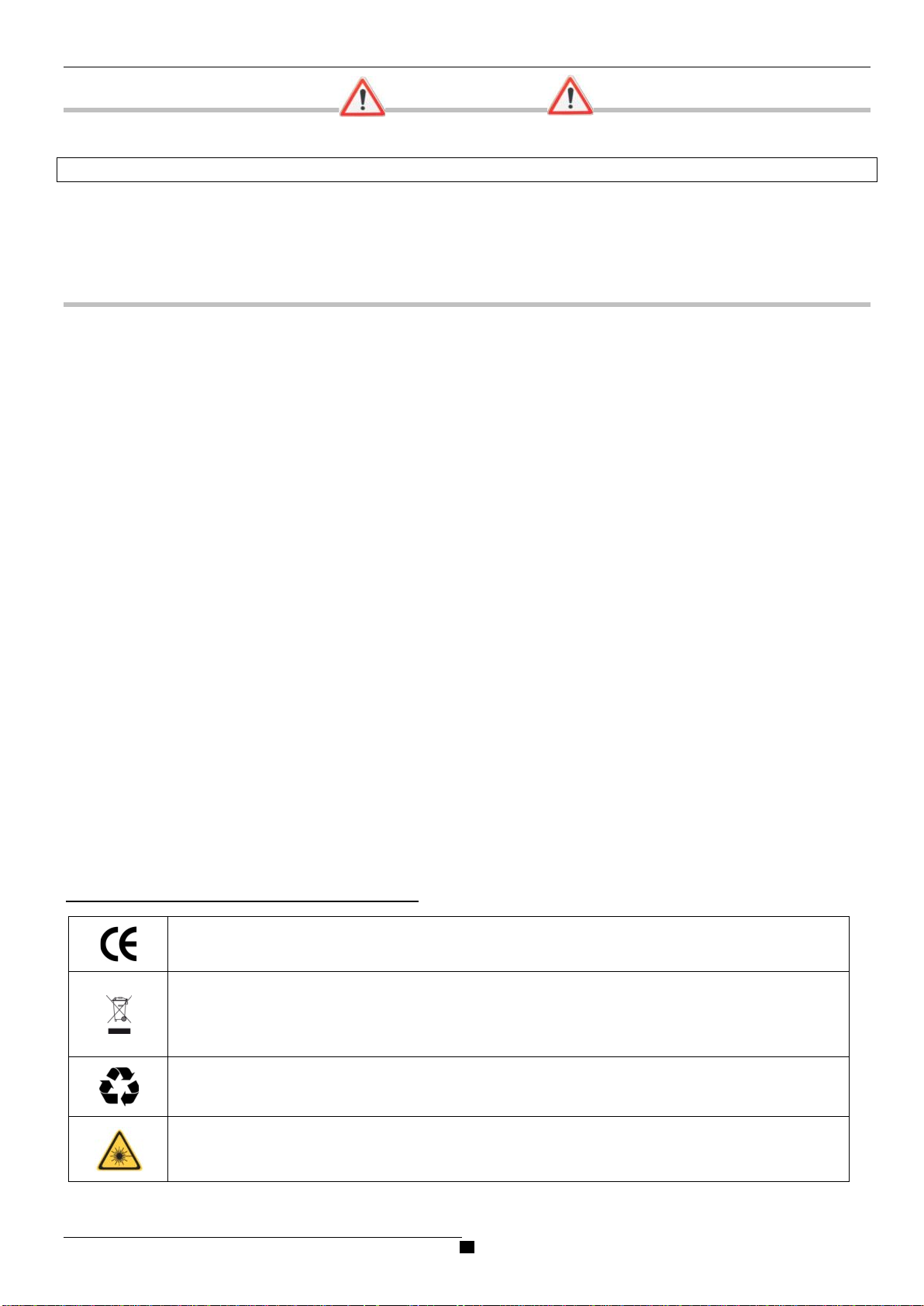
2
gemäß der Richtlinie WEEE 2002/96/EC einer Abfalltrennung zur
Altgeräten unterzogen werden und darf nicht als
ACHTUNG
Eine Infrarotkamera ist ein empfindliches optisches Messgerät, bitte beachten Sie daher die folgenden Hinweise:
Richten Sie die Kamera weder zur Sonne, noch auf Quellen starker Wärmestrahlung wie z.B. Schweißen, Schneiden usw.
Wenn die Kamerak omp one nt e n a ls Fol ge der Nichtbeachtung der oben genannten Anw eisungen bes chäd igt wurden oder sonst ige
Probleme auftreten, haften Hersteller und Händler keinesfalls. Alle damit verbundenen Kosten gehen vollständig zu Lasten des
Bedieners.
EINLEITUNG
Die Infrarot-Thermografie Erfassungstechnologie existiert seit vielen Jahren in den Industrieländern, wo es ein unverzichtbares
Mittel ist, um in der Indu strieproduk tion die Sicherhe itsbedingungen z u gewährlei sten. Seine Verw endung ist in so unt erschiedlichen
Industriebereichen wie Eisen und Stahl, Strom, Erdöl, Automatisierung, Betrieb von Erdgas, der Transportindustrie und andere
Berufen wie in der Brandbekämpfung und Grenzüberwachung üblich. Für alle diese Tätigkeiten mit in-time-Betriebsverfahren,
Hochspannungs-Produktionsanlagen, starken elektrischen Strömen oder hohen Arbeitsgeschwindig-keiten bietet das InfrarotWärmebild ein berührungsloses Prüfverfahren in Echtzeit.
Für dieses Erfassungsverfahren ist kein Stromausfall erforderlich, auch kein Maschinenstillstand und keine Unterbrechung der
Produktion. Es kann im Voraus latenten Störungen diagnostizieren und somit das Auftreten von Pannen verhindern und
Zwischenfälle bei der Produktion zu vermeiden. Wärmebilder sind ein innovatives berührungsloses Prüfverfahren. Es ist
"berührungslos", sicher, zuverlässig und schnell.
Verglichen mit den Erkennungsgeräten "mit Berührung", die derzeit weithin verwendet werden, bedeutet diese neue Technologie
zweifellos eine revolutionäre Wende. Die Inf rarot-W ärmebild Erfassungstechnologie erfährt in sehr großem Maßstab Anwendung
in den Bereichen:
Überwachung von elektrischen Geräten und Hochspannungstransformatoren
Lecksuche für wärmetechnische Einrichtungen und Wärmetauscher; Analyse von Wärmeverlusten
Identifizierung von thermischen Störungen im Schienenverkehr
Mikroelektronik-Industrie, Rationalisierung der Wärmeregelkreise
Brandbekämpfung, Auffinden von schwelenden Feuerquellen
am Brandgelände, in der Opferversorgung und taktischen Führung
Sicherheitsexperten, nächt l ich e Sicherhe its über w achu ng
Deshalb gilt die Infrarot-Wärmebild Erfassungstechnologie heute generell als das Spitzengerät für industrielle Überwachung.
Sie haben eine Infrarotkamera
Für die Erlangung eines optimalen Betriebsverhaltens Ihres Gerätes bitten wir Sie:
Wir bitten Sie, diese Bedienungsanleitung sorgfältig zu lesen.
Beachten Sie die bitte Anwendungshi nweise.
Bedeutung der auf dem Gerät verwendeten Symbole:
Die CE-Kennzeichnung bestätigt die Übereinstimmung mit den europäischen EMV- und Nieder-Spannungsrichtlinien (2014/35/UE).
Das Produkt muss in der EU
Wiederaufbereitung von Elektro- und ElektronikHaushaltsmüll entsorgt werden. Gebrauchte Batterien und Akkus dürfen nicht als Haushaltsmüll entsorgt
werden. Diese müssen bei einer geeigneten Sammelstelle der Wiederverwertung zugeführt werden.
Das Design dieses Pr odukt s is t so an gelegt, da ss für die m eisten seiner Ko mponente n ein V erw ertungs- und
Rückgewinnungsprozess mög l ich ist.
Laserstrahlung Klasse 2 - Bei geöffneter Blende nicht in den Strahl bli cken!
C.A 1954 erstanden, wir danken Ihnen für Ihr Vertrauen.
Page 3
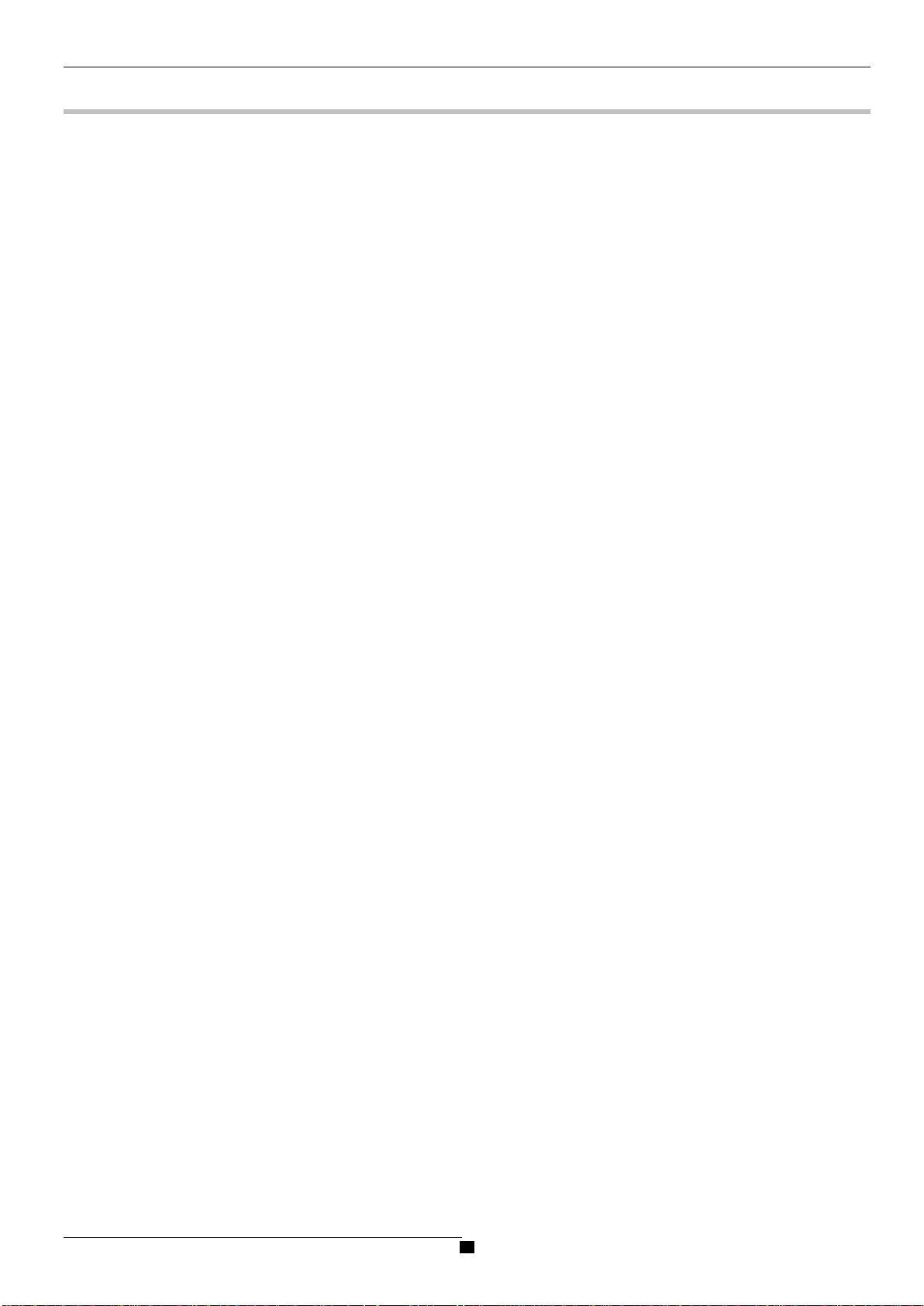
3
INHALTSVERZEICHNIS
1. VORBEREITUNG FÜR DIE BENUTZUNG DER KAMERA ............................................ 5
1.1. Grundlegende Vorsichtsmaßnahmen........................................................................ 5
1.1.1. Niemals auf die Sonne oder eine andere starke Wärmestrahlungsquelle
richten ........................................................................................................... 5
1.1.2. Vermeiden Sie Staubbelastung bei offenem Objektiv ................................... 5
1.1.3. Berühren Sie die Linse nicht mit den Fingern ............................................... 5
1.1.4. V er meiden Sie Stöße und Stürze .................................................................. 5
1.1.5. Den Laserpointer nicht auf die Augen richten ............................................... 5
1.2. Stromversorgung der Kamera ................................................................................... 6
1.3. Micro-SD-Speicherkarte einlegen ............................................................................. 6
1.4. Aufbau der Anzeige ................................................................................................... 7
1.4.1. Akkumanagement ......................................................................................... 7
1.4.2. Hauptanzeige ................................................................................................ 8
1.4.3. Menüanzeige .............................................................................................. 11
1.5. Kameraeinstellu ng .................................................................................................. 11
1.5.1. Kamerasprache änder n ............................................................................... 11
1.5.2. Datum und Uhrzeit der Kamera ändern ...................................................... 11
1.5.3. Temperatur- und Entfernungsei nh ei ten än dern ........................................... 12
1.5.4. Kamera-Trigger-Funktion ändern ................................................................ 12
1.5.5. Zeit bis zur automatischen Abschaltung der Kamera einstellen .................. 12
1.5.6. Lichtintensität des Displays anpassen ........................................................ 12
1.5.7. Bildspeicherziel ändern ............................................................................... 14
1.5.8. Bilddarstellungsfarben ändern .................................................................... 14
2. MESSKAMPAGNE ........................................................................................................ 15
2.1. Temperatur eines Objekts ohne Cursor schätzen ................................................... 15
2.2. Heiße und kalte Punkte im Bild suchen .................................................................. 15
2.3. Temperatur eines Bildpunkts messen ..................................................................... 15
2.4. Eigenschaften ei n es Bil dsc hi rm ber ei chs erfahren .................................................. 15
2.5. Temperaturprofil einer Bildzeile anzeigen ............................................................... 16
2.6. Bildpunkte mit ders el ben Temperatur suchen ......................................................... 16
2.7. Farbtemperaturen-Darstellung sperren ................................................................... 16
3. GENAUERE MESSKAMPAGNEN ................................................................................ 18
3.1. Bewährte Verfahre n ................................................................................................ 18
3.2. Den Messbedingungen angepasste Einflussgrößen verwenden ............................ 18
3.2.1. Standard-Einflussparameter-Korrektur verwenden ..................................... 18
3.2.2. Benutzer-Einflussparameter-Korrektur verwenden ..................................... 19
3.3. Stativ verwenden .................................................................................................... 19
4. BILDER SPEICHERN UND ABRUFEN ......................................................................... 20
4.1. Wie werden Bilddateien benannt? .......................................................................... 20
4.2. Bild speichern ......................................................................................................... 20
4.3. Wo werden die Bilder gespeichert? ........................................................................ 21
4.4. Sprachnachric ht au fnehm en ................................................................................... 21
4.5. Zu Datei zugehörige Sprachnachricht ändern ......................................................... 21
4.6. Bild abrufen ............................................................................................................. 22
4.7. Sprachnachric ht abhör e n ........................................................................................ 23
4.8. Bild löschen ............................................................................................................ 23
4.9. Daten auf einen PC übertragen .............................................................................. 23
4.9.1. Mit der Micro-SD-Speicherkarte .................................................................. 23
4.9.2. Mit dem USB-Kabel ..................................................................................... 24
4.10 Neuen Interventionsbericht unter Einbeziehung der Kamerabilder erstellen ......... 24
Page 4
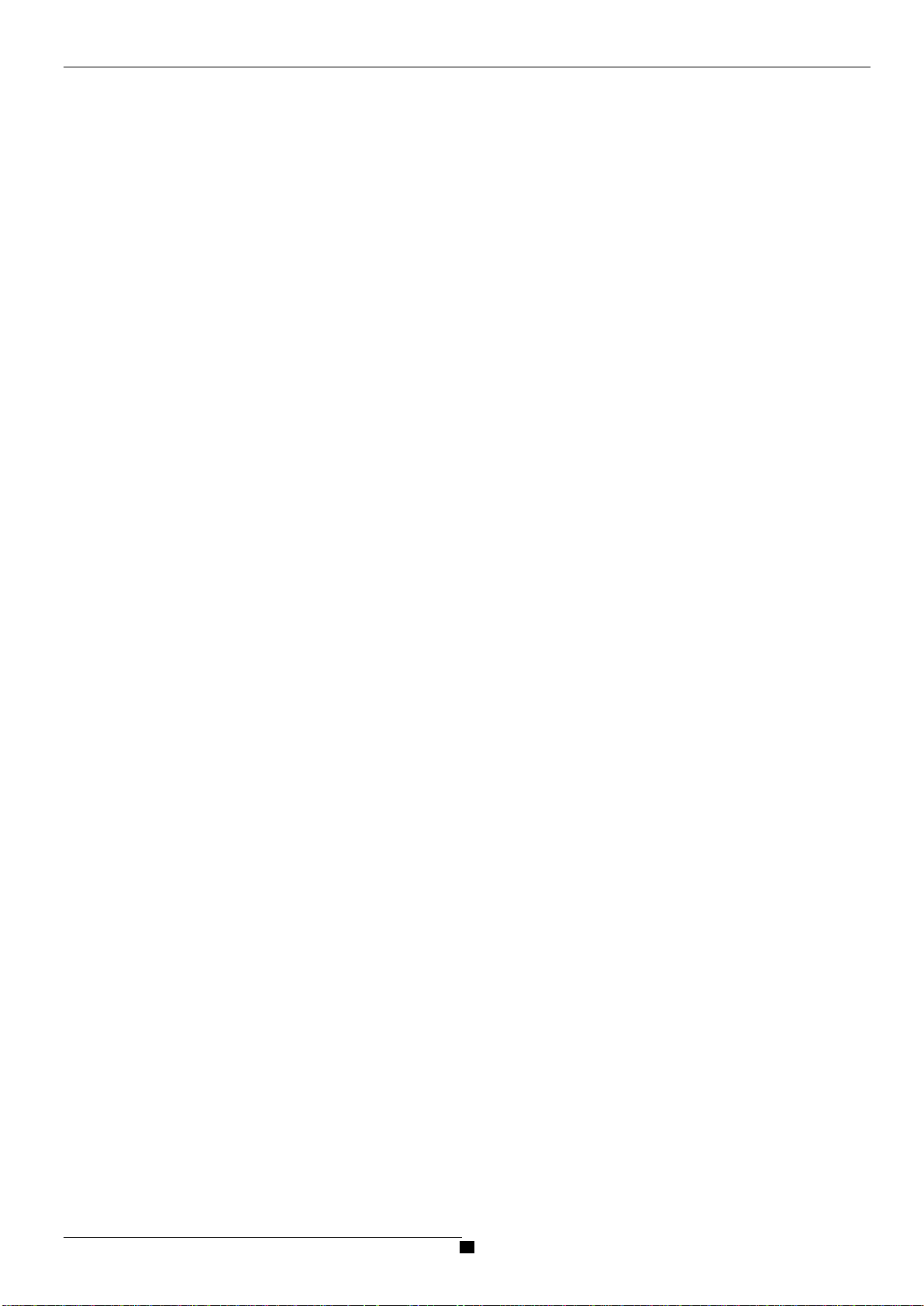
4
5. BETRIEBSKONFIGURATION SPEICHERN UND ABRUFEN ...................................... 25
5.1. Wo werden die Konfigurationen gespeichert? ........................................................ 25
5.2. Aktuelle Konfiguration der Kamera speichern ......................................................... 25
5.3. Eine gespeicherte Konfiguration abrufe n ................................................................ 25
5.4. Eine gespeicherte Konfiguration löschen ................................................................ 26
5.5. Hersteller-Einstellungen der Kamera wieder herstellen .......................................... 26
6. BLUETOOTH-FUNKTION ............................................................................................. 27
6.1. Bluetooth-Funktion aktivieren und deaktivieren ...................................................... 27
6.1.1. Bluetooth einschalten .................................................................................. 27
6.1.2. Bluetooth-Verbindung deaktivieren ............................................................. 27
6.2. Headset benutzen ................................................................................................... 27
6.2.1. Wie vi ele Headsets kann man gleichzeitig anschließen? ............................ 27
6.2.2. Headset anschließen .................................................................................. 27
6.2.3. Verbindung zum Headset trennen ............................................................... 28
6.2.4. Headset wechseln ....................................................................................... 28
6.3. Bluetooth-Messgeräte verwenden .......................................................................... 28
6.3.1. Wie viele Peripheriegeräte können angeschlossen werden? ...................... 28
6.3.2. Wie viele Messungen können mit einem Gerät durchgeführt werden? ....... 28
6.3.3. Welche Peripher i eg er ä te erkennt die Kamera?........................................... 29
6.3.4. Ein Bluetooth-Messgerät verbinden ............................................................ 29
6.3.5. Wie werden Bluetooth-Geräte ausgewähl t? ................................................ 29
6.3.6. Peripheriegeräte austauschen .................................................................... 29
6.3.7. Lesefrequenz meines Bl uetooth-Geräts änder n .......................................... 30
6.3.8. Messungen der verschi eden en Bl uet ooth-Geräte anzeig en ....................... 30
6.3.9. Eine Bluetooth-Messung als Einflussparameter nutzen .............................. 31
6.3.10. Bluetooth-Messung en au f dem Hau ptbi l dschirm anzeigen ......................... 32
6.3.11. Können die Bluetooth-Messungen mit einem Bild zusammen gespeichert
werden? ...................................................................................................... 32
7. AKTUALISIERUNG DER KAMERASOFTWARE .......................................................... 33
7.1. Wo liest man die Firmware-Fassung ab? ................................................................ 33
7.2. Wie wird ein Update der Kamera-Firmware durchgeführt? ..................................... 33
8. SIE STOSSEN AUF SCHWIERIGKEITEN? .................................................................. 34
8.1. Ich erhalte ein einfar biges IR-Bild ........................................................................... 34
8.1.1. Die Farbpalette ist gesperrt ......................................................................... 34
8.1.2. Benutzer-Einfluss par a met er sind unvereinbar ............................................ 34
8.2. Der Kontrast meines IR-Bildes ist schlecht ............................................................. 34
8.3. Das aktuelle Bild lässt sich nicht abspeichern ........................................................ 34
8.4. Der Dateimanager reagiert sehr langsam ............................................................... 34
8.5. Ich kann keine Verbindung zu meinem Headset aufbauen ..................................... 34
8.6. Ich kann mein Bluetooth-Gerät nicht anschließen .................................................. 34
8.7. Mein Bluetooth-Messungen werden nicht angezeigt bzw. im Messungsmanager
nicht aktualisiert ....................................................................................................... 35
9. WARTUNG UND INSTANDHALTUNG .......................................................................... 36
9.1 Reinigung des Kameragehäuses und des Kameradisplays ..................................... 36
9.2 Reinigen der Infrarotoptik ......................................................................................... 36
9.3 Messtechnische Überprüfung .................................................................................. 36
9.4 Auspacken, Einpacken ............................................................................................. 36
9.5 Reparatur ................................................................................................................. 36
10. GARANTIE .................................................................................................................. 37
11. LIEFERUMFANG ......................................................................................................... 38
Page 5
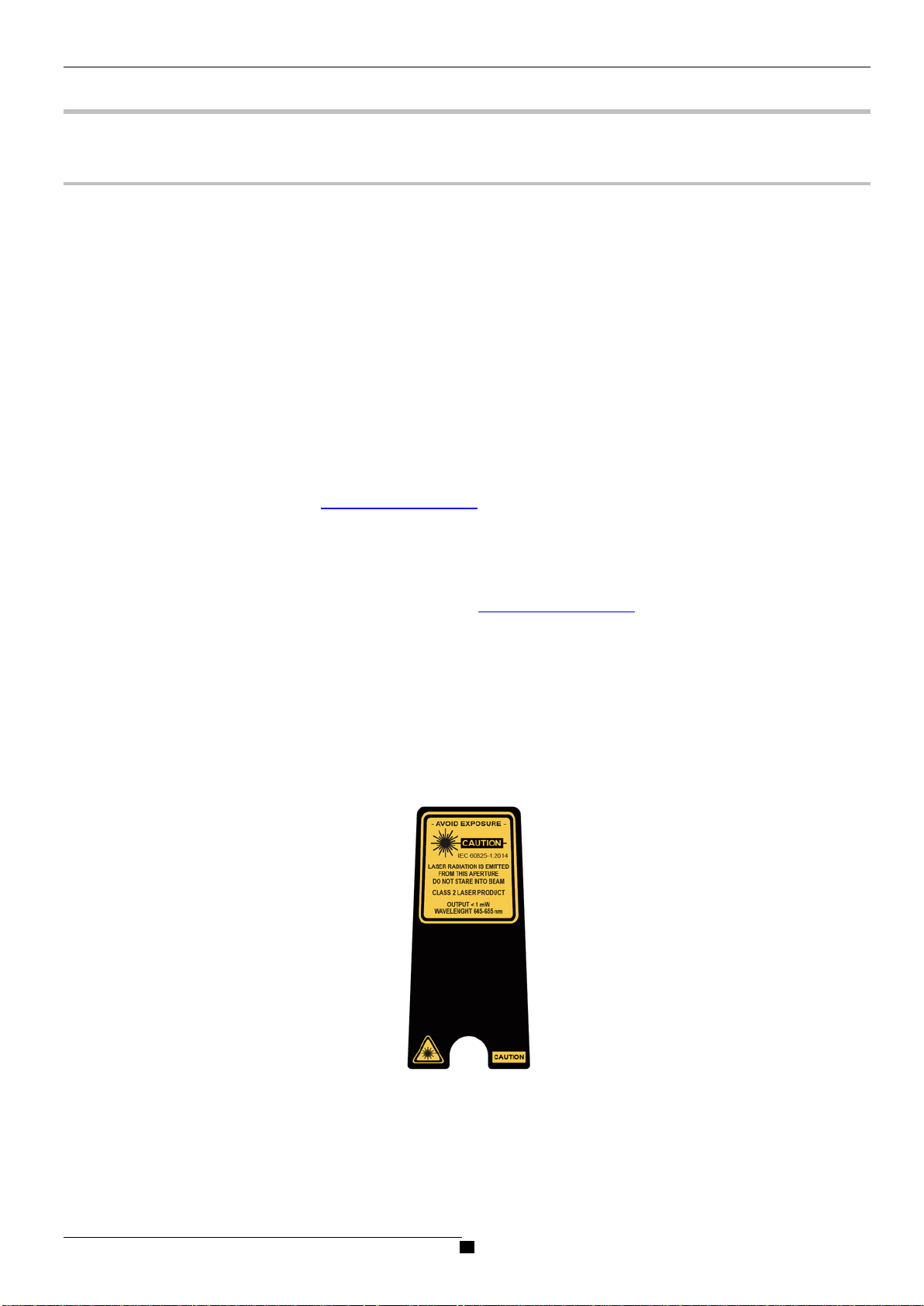
5
1. VORBEREITUNG FÜR DIE BENUTZUNG DER KAMERA
1.1. Grundlegende Vorsichtsmaßnahmen
1.1.1. Niemals auf die Sonne oder eine andere starke Wärmestrahlungsquelle richten
Direkte Sonneneinstrahlung oder andere starke Wärmestrahlungen können die Funktion der Kamera beeinträchtigen und den
Infrarotsensor teilweise oder vollständig inoperativ machen, und das für einen Zeitraum von bis zu mehreren Monaten.
Daher ist es empfehlenswert, die Schutzklappe des Objektivs zu schließen, wenn die Kamera nicht in Gebrauch ist, um eine
versehentliche Exposition zu verhindern.
1.1.2. Vermeiden Sie Staubbelastung bei offenem Objektiv
Obwohl sie IP54 (dicht bei Sta ub und Spritzwasser) eingestu ft ist, ist es nicht ratsam, die Kamer a in ein er sta ubigen Umgebung zu
verwenden: Staubablageru ng auf der Linse können ni cht n ur die Messungen stören (Ab sor ption ein es Teils des Wärmeflusses und
Streulicht), sondern auch die Bildschärfe beeinträchtigen.
Zum Reinigen des Objektivs siehe § 9.2. Reinigen der Infrar o topt i k
1.1.3. Berühren Sie die Linse nicht mit den Fingern
Fingerabdrücke sollten gewissenhaft vermieden werden, da die Hautsäuren die Beschichtungen und Glaslinse angreifen; sie
können bleibende Spuren hinterlassen. Bitte lesen Sie dazu § 9.2. Reinigen der Infrarotoptik
1.1.4. Vermeiden Sie Stöße und Stürze
Obwohl sie robust ist, ist es am best en, Stöße und St ürze der Kamera möglichst zu verm eiden - es handelt sich um ein empfindliches
Präzisionsinstrument.
1.1.5. Den Laserpointer nicht auf die Augen richten
Die Kamera besitzt einen Laserpointer.
.
.
Achtung! Den Laserpointer nicht auf die Augen richten, das könnte nämlich Verbrennungen verursachen.
Page 6

6
Die Kamera nimmt:
Micro-SD-Speicherkarte
1.2. Stromversorgung der Kamera
- entweder Alkaline-Batterien
- oder Ni-MH AA.
Das Laden der Batterien sollte mit einem externen
Ladegerät durchgeführt werde n.
Wenn die Akkus oder Batterien entfernt werden,
beträgt die Leistungsreserve der Geräteuhr 15
Stunden.
Das Einsetzen der Batterien erfolgt am Ende des
Handgriffs.
Öffnen Sie das Batteriefach mit einer Münze, indem
Sie auf den Riegel drücken:
1.3. Micro-SD-Speicherkarte einlegen
Dateien, die von der Kamera erstellt werden (Bilder,
Tondateien und Konfiguration), nur auf der Micro-SDSpeicherkarte abgespeichert. Diese befi ndet sich auf der
linken Seite des Kopfes.
In Abwesenheit dieser Karte erscheint eine Fehlermeldung,
sobald ein Zugriff auf die Karte nötig ist.
Die Speicherkarte muss formatiert werden:
- entweder im FAT16-Format,
- oder in FAT32.
andernfalls wäre sie möglicherweise nicht lesbar.
Um die Karte einzusetzen, öffnen Sie die Gummiklappe und
stecken Sie die Karte in die vorgesehene Öffnung. Siehe
Abbildung gegenüber.
Beachten Sie die Einschubrichtung.
Wenn die Karte nicht hineingeht:
- entweder liegt sie falsch herum; drehen Sie sie um
- oder es steckt bereits eine Karte im Schlitz.
Page 7
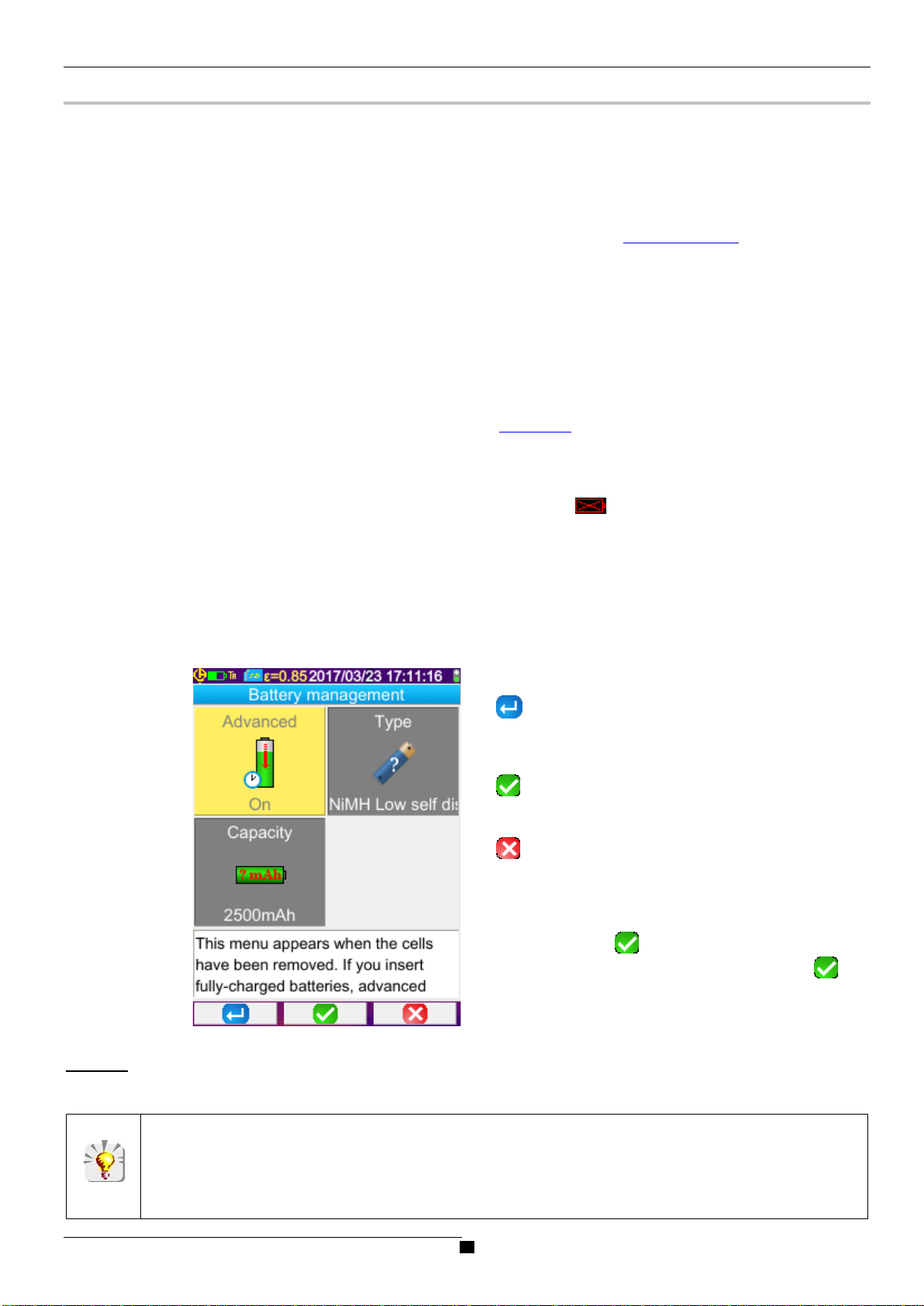
7
1.4. Aufbau der Anzeige
Grundsätzlich startet die Kamera:
in der Hauptanzeige,
im Dauererfassungsmodus,
in der Konfiguration, in der sie zum Abschalt-Zeitpunkt war.
Nach dem Entfernen der Batterien und Starten der Kamera allerdings erscheint ein Menü ‚Akkumanagement’.
Es erscheint auf Befehl, dazu die Taste F2 beim Einschalten der Kamera gedrückt halten.
Informationsmeldungen können auf dem Bildschirm eingeblendet werden (Beispiel: Nachrichten für die Wiederverbindung der
bisher verwendeten Bluetooth-Geräte, oder gegebenenfalls Fehler - oder Informationsmeldungen).
Das Eingabemenü für da s Dat um u nd die Systemzeit werden angez ei gt, wenn ein Stromausfal l der Geräteuhr auftritt. Es empf iehlt
sich, diese Daten, die dazu verwendet werden, die Bilddateien zu benennen, zu aktualisieren.
1.4.1. Akkumanagement
Um den Bediener während des Betriebs über den Zustand der Akkus oder Batterien zu informieren, hat die Kamera eine
Batterieanzeige in der Statuszeile des Hauptfensters (siehe § 1.4.2.1. Statusleiste
Arten kontrolliert werden:
). Das Akkumanagementsystem kann auf zwei
1. Standard-Modus
Es erfordert keine Informationseingabe durch den Bediener, informiert aber über schwache Batterie:
- keine Anzeigen vor der Erfassung des schwachen Ladestand, - Anzeige erscheint etwa 30 Minuten vor
dem automatischen Abschalten des Gerätes.
2. Fortgeschrittener Modus
Es ermöglicht präzises Tracking des Verbrauchs, sofern die erforderlichen Daten korrekt eingegeben wurden, nämlich:
- Die verwendete Batterien- oder Akkutype
- Deren theoretische Kapazität.
Das Akkumanagementsystem geht davon aus, dass die vor der Eingabe eingesetzten Akkus oder Batterien vollständig geladen
sind. Das Menü 'Akkumanagement 'wählt den Betriebsmodus, und zwar:
F1 validiert die verschiedenen E ingab eel eme nte und
schließt das Fenster. Dabei wird der Akkumanager mit diesen
Einstellungen initialisiert.
F2 bearbeitet und bestätigt die Eingabe des gewählten
Elements.
F3 hebt die Eingabe auf oder schließt das Fenster ohne
Neueinstellung des Akkumanagers.
Das Element "Erweitert" aktiviert oder nicht den erweiterten
Modus:
- Ein Drücken von F2 bearbeitet den Wert des Elements.
- Die Up / Down Pfeile wählen einen Wert aus und F2
bestätigt die Eingabe.
Akkutype: Die Kamera wird mit Ni-MH-Akkus mit einer niedrigen S elbste ntladung und e iner Kapaz ität v on ca. 2500 mAh geliefert.
Dies sind die standardmäßig angebotenen Parameter.
Wenn der Benutzer immer mit dem gleichen Satz Batterien arbeitet, kann es sich lohnen, bis zur
automatischen Abschaltung der Kamera aufgrund schwacher Batterien zu gehen. In diesem Fall wird die
zunächst eingegebene theoretische Kapazität der Akkumulatoren automatisch angepasst, unter
Berücksichtigung der vorherigen Entladungsleistung. Diese Kapazität wird standardmäßig in der nächsten
Menüanzeige vorgeschlagen.
Page 8
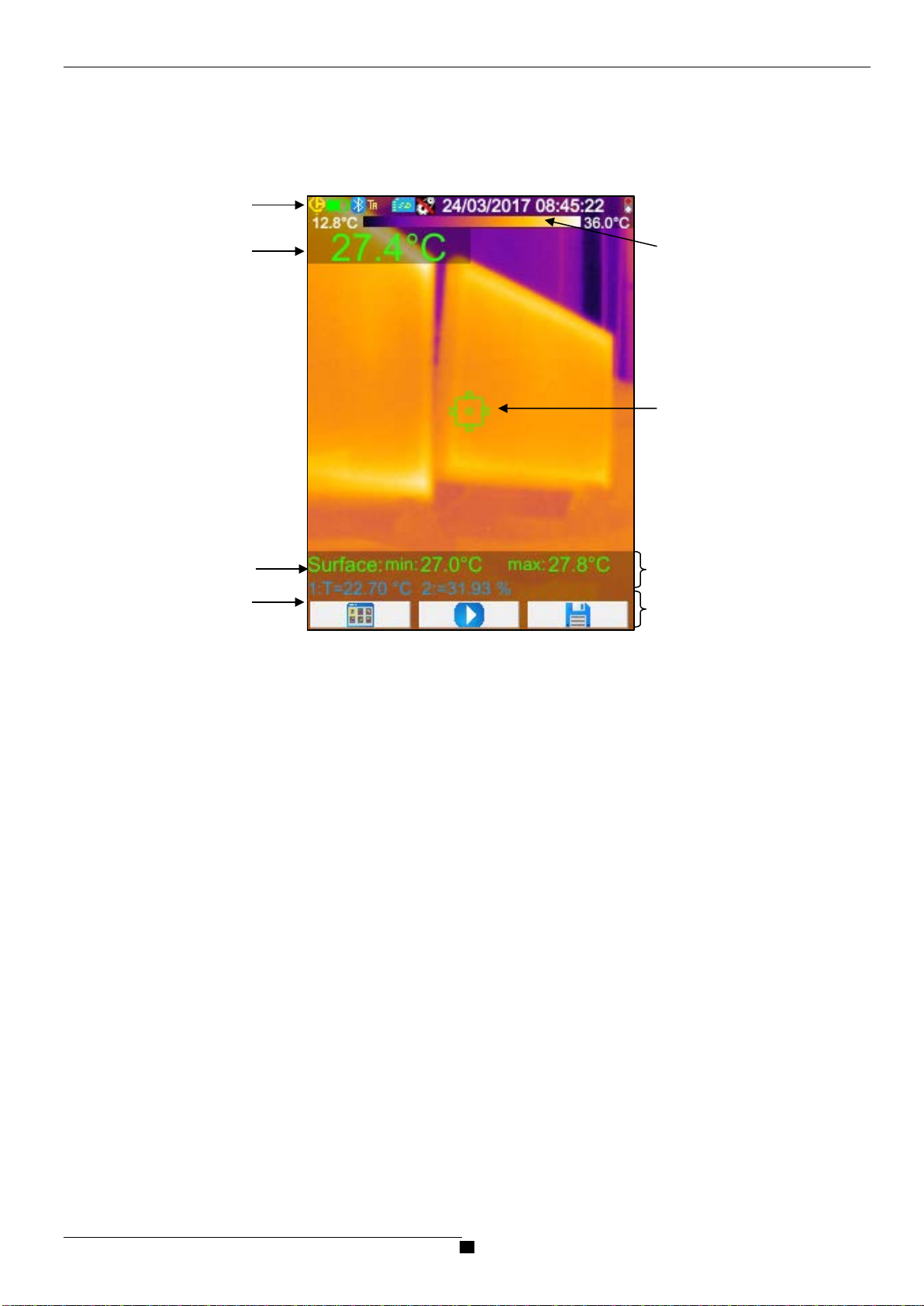
8
Der Bildschirm zeigt über die ganze Fläche ein Bild an, darüber werden folgende
1.4.2. Hauptanzeige
Der Bildschirm ist in 4 Bereiche unterteilt:
Statuszeile
Hauptmessung Cursor
Zusatzmessungen Cursors
Bluetooth-Messungen
Farbpalette
Cursor Oberfläche
Messergebnisse
Tastenfunktionen F1, F2, F3
Angaben eingeblendet:
Statuszeile
Farbpalette
Anzeige der Haupt- und Zusatzmessungen (bei IR)
Anzeige der Bluetooth-Messungen (auf Anfrage)
Die Funktionen der Menütasten F1, F2, F3
Page 9
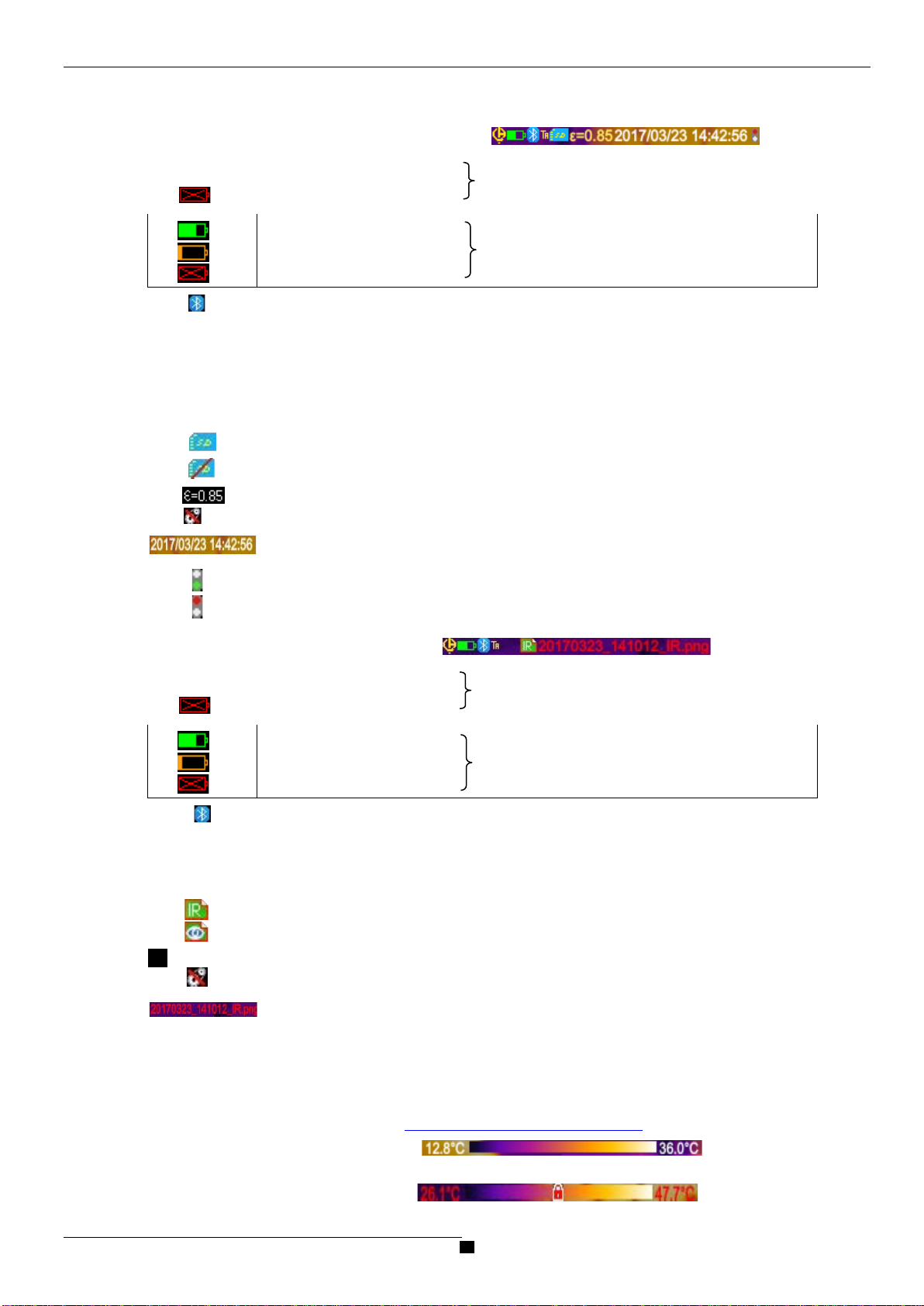
9
Batterien und Akkus entladen
Bluetooth nicht aktiviert
Triggerfunktion Anpeilen + Laser ('Aim')
Standard-Einflussparameter-Korrektur
Batterien und Akkus entladen
Bluetooth beim Erstellen der Datei nicht aktiviert
keine Anzeige
Standard-Einflussparameter-Korrektur aktiviert
Dateiname aufgerufen.
TA
Standard-Management
Erweitertes Management
Standard-Management
Erweitertes Management
1.4.2.1. Statusleiste
Dieses Banner teilt dem Bediener den aktuellen Betriebsmodus der Kamera mit.
Im Normalbetrieb sind die folgenden Informationen dort zu finden
keine Anzeige
keine Anzeige
Batterien und Akkus einwandfrei
Batterien und Akkus entladen
Batterien und Akkus einwandfrei
Batterien und Akkus schwach
Bluetooth-Funktion aktiviert
TA
T
F
T
S
L
T
Triggerfunktion Einfrieren ('Freeze')
Triggerfunktion Speichern ('Save')
Triggerfunktion Laser ('Laser')
Mikro-SD-Karte erfasst
Keine Mikro-SD-Karte erfasst
Emissionsvermögen, Benutzer-Einflussparameter-Korrektur aktiviert
Datum und Zeit der Erfassung des aktuellen Bilde s
Dauererfassung
Erfassung beendet Standbild
Beim Wiederabrufen des Bildes werden die Informationen
keine Anzeige
Batterien und Akkus einwandfrei
Batterien und Akkus entladen
keine Anzeige
Batterien und Akkus einwandfrei
Batterien und Akkus schwach
Bluetooth-Funktion beim Erstellen der Datei aktiviert
Triggerfunktion Anpeilen ('Aim'), beim Abrufen des Bildes forciert
Abrufen des IR-Bildes läuft
Abrufen des sichtbaren Bildes läuft
Benutzer-Einflussparameter-Korrektur aktiviert
1.4.2.2. Farbpalette
Die Farbpalette wird verwendet, um die Temperatur der auf dem Wärmebild verwendeten verschiedenen Farben zu identifizieren.
Standardmäßig erfolgt diese Zuordnung Temperatur / Farbe automatisch, basierend auf den Mindest- und Höchst t em pe ra tu r e n in
jedem Bild. Aber es ist m ögl ich , da ss der Bediener diese B ez i ehung s elb st festlegt, indem er die Mindest- und Höchsttemperaturen
einstellt: das nennt man statische Palette (siehe § 2.7. Farbtemperaturen-Darstellung sperren
).
Im Automatikbetrieb wird die Palette wie folgt dargestellt:
Wenn die Palette festgelegt ist, werden die Mindest- und Höchsttemperaturen in Rot angezeigt und ein
Vorhängeschloss erscheint in der Mitte:
Page 10
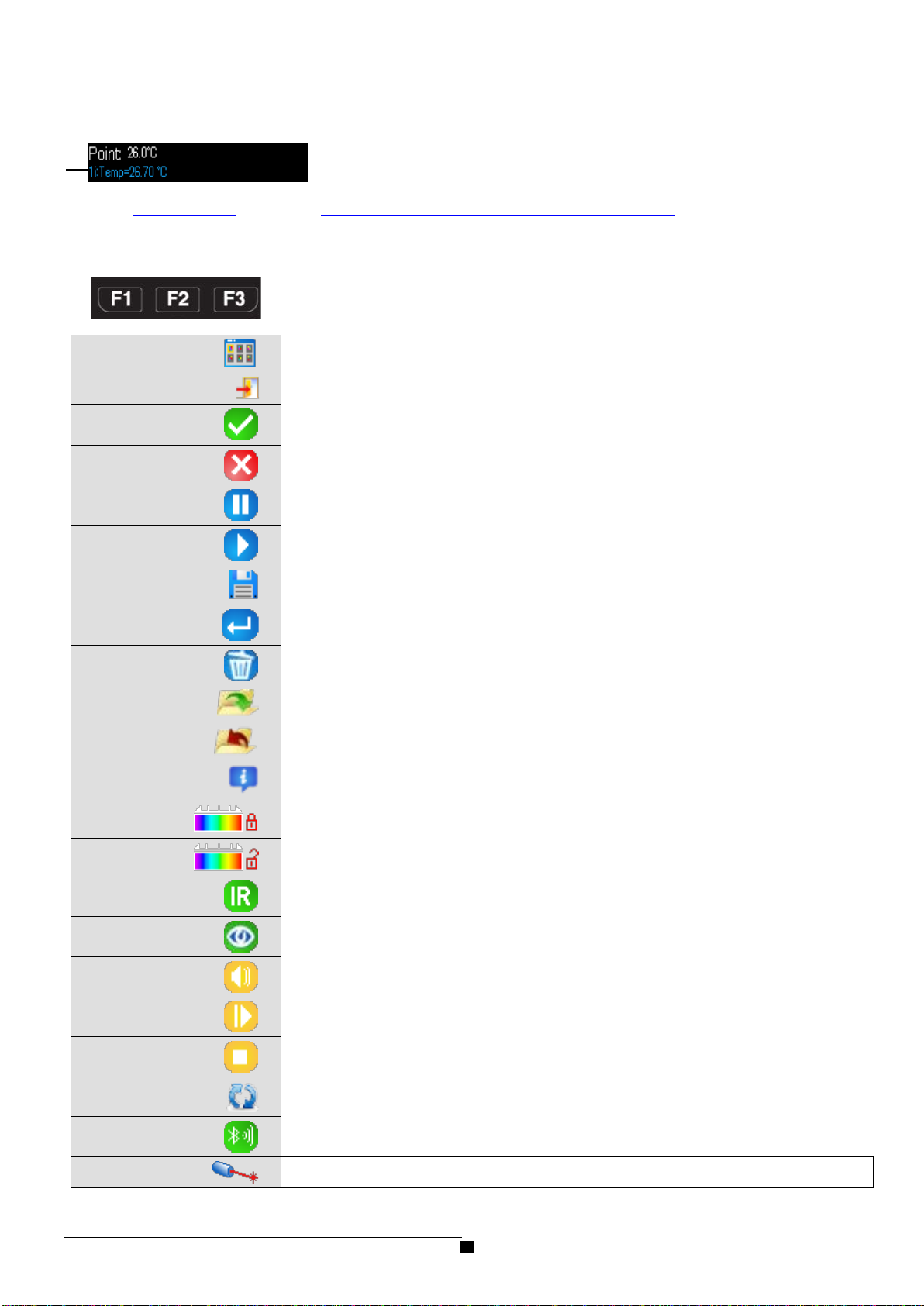
10
F1, F2 und F3 (*) haben verschiedene Funktionen in Abhängigkeit vom Kontext der Anzeige
Validierung eines Elements, Eingabe, Schließen einer Nachricht, ausgewähltes Zeichen
hinzufügen...
1.4.2.3. Messanzeige
Wenn eine Messvorrichtung verbunden ist, zeigt dieser Bereich die Messungen der verschiedenen Cursor und die BluetoothMessungen und solange die Messung für die Anzeige ausgewählt wird.
Cursor/Oberfläche-Messung
Bluetooth-Messungen (nur eine ist für die Anzeige freigegeben worden)
Siehe § 2. Messkampagne und § 6.3.10. Bluetooth-Messungen auf dem Hauptbildschirm anzeigen.
1.4.2.4. Funktionen der Tasten F1, F2 und F3
und dem Kamerabetrieb. Diese Funktionen werden durch die im Bereich oberhalb der
Tas ten angezeigten Symbole gekennzeichnet:
Menü öffnen bzw. Zuletzt geöffnetes Menü öffnen
Alle geöffneten Menüs schließen
Schließen eines Menüs, Abbrechen einer Eingabe, einer Aufzeichnung
Friert das Bild ein
Neustart der Dauererfassung
Speichern des aktuellen Bildes
Validierung der Eingabe im Texteditor oder Auswahl des Arbeitsverzeichnisses
Ausgewählte Datei oder Ordner im Dateimanager löschen
Ausgewählte Datei oder Ordner im Dateimanager öffnen
Abrufen des Bildes verlassen
Informationen über die aufgerufene Datei
Friert die Farbpalette ein
Bearbeiten des min/max-Werts der Palette und / oder zurück in den Automatikbetrieb
Anzeige des IR-Bildes
Anzeige des sichtbaren Bildes
Hören der Sprachnachricht
Aufnahme einer neuen Sprachnachricht
Stoppen Sie die Wiedergabe oder Aufzeichnung der Sprachnachricht
Suche nach neuen Bluetooth-Geräten
Alle Bluetooth-Geräte aus der aktuellen Liste anschließen
Laserpointer einschalten.
(∗) Wenn für 20s keine der Tasten betätigt wird, verschwindet der Anzeigebereich und lässt das Bild hervortr eten. Die
Funktionen werden wieder an gezeigt, sobald eine Taste betätigt wird.
Page 11

11
Wählen Sie einen Menüpunkt mit den Pfeiltasten. Das
Ein grau hinterlegtes Element kann nicht geändert werden.
1.4.3. Menüanzeige
Zugriff auf die Menüs erfolgt durch Drücken der F1-Taste mit der Funktion . Mit der Anzeige eines Menüs werden F1, F2 und
F3 neue Funktionen zugeordnet.
ausgewählte Element wird in gelber Farbe angezeigt.
Die Taste F2 ermöglicht:
- entweder das entsprechende Menü zu öffnen
- oder in einigen Fällen die angezeigte Einstellung zu ändern.
Die Menüs bilden einen Navigationsbaum, der im Fenstertitel
angezeigt wird.
F1 schließt alle geöffnete n M enüs ohne Aktion und kehrt zum
Hauptbildschirm zurück.
Die F3 -Taste schließt das aktuelle Fenster ohne Aktion
(Rückkehr zum vorherigen Menü gegebenenfalls, oder zum
Hauptbildschirm).
Wenn ein Parameter bearbeitet wird, erscheint er auf einem
blauen Hintergrund mit dem Logo auf der linken Seite, und
mögliche Werte können mit Hilfe der Up / Down-Tasten gescrollt
werden.
Durch Drücken von F2 w ird der Wert berücksichtigt.
1.5. Kameraeinstellung
Beim ersten Kamerastart werden alle Parameter mit Standardwerten initialisiert. Der Bediener kann die Einstellungen so ändern,
dass sie ihre Bedürfnisse erfüllen.
Nach der Einstellung werden sie in einem permanenten Speicher abgespeichert, um sie bei jedem Start wieder herzustellen.
1.5.1. Kamerasprache ändern
Die meisten dieser Einstellungen sind über das Menü "Haupt/
Parameter/ Einstellungen" zugänglich.
Die Menüs werden in eine Sprache übersetzt, die Sie aus dem Menü auswählen: Haupt/ Parameter/ Einstellungen
durch validieren des Elements.
Datum und Uhrzeit der Kamera ändern
1.5.2.
Die Zeiteinstellung der Kamera-Uhr erfolgt über das Hauptmenü/ Parameter/ Einstellungen durch validieren des Elements .
Dieses Menü öffnet sich automatisch beim Start, wenn eine Unterbrechung der Stromversorgung der Geräteuhr aufgetreten ist.
Das Aktualisieren von Datum und Zeit ist von entscheidender Bedeutung, um die Datensätze zu identifizieren, die Namen der
Thermogramme sind direkt abhängig von diesen Informationen (siehe § 4.1. Wie werden Bilddateien benannt?
Die eingegebenen und validierten Informationen werden mit F2 berücksichtigt .
).
Page 12
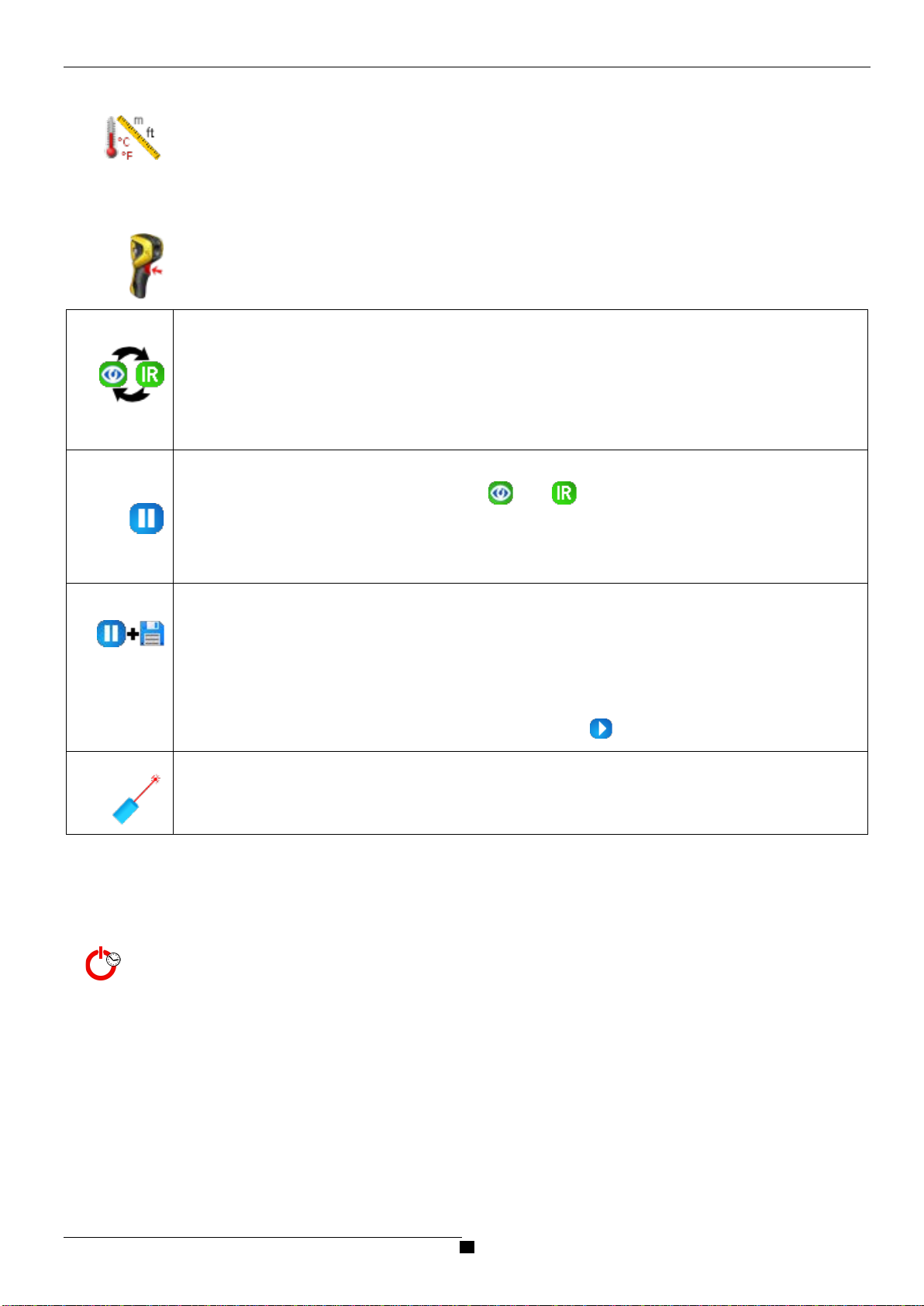
12
Die Auswahl der T emperatur- und Entfernungseinheiten erfolgt über das Hauptmenü/ Parameter/
1.5.3. Temperatur- und Entfernungseinheiten ändern
Einstellungen durch validieren des Elements gegenüber:
- die T empe ratur erscheint in Fahrenheit (°F) oder Grad Celsius (°C),
- die Entfernung in Fuß (ft) und Meter (m).
1.5.4. Kamera-Trigger-Funktion ändern
Vier Funktionen sind dem Trigger zugeordnet. Die Auswahl erfolgt über das Hauptmenü/ Parameter/
Einstellungen durch Validieren der unten beschriebenen Elemente:
1. Anpeilen
(Aim)
2.
Einfrieren
(Freeze)
3. Speichern
(Save)
4. Laser
Diese Funktion schaltet zwischen der Anzeige des Infrarotbildes und dem sichtbaren Bild der Kamera um, so
können Sie ein Ziel leichter anpeilen. Der Laser schaltet sich ein, wenn man den Trigger zieht.
Wenn diese Funktion ausgewählt ist, erscheint das Symbol "TA" in der Statusleiste am oberen
Bildschirmrand.
Bei einem Bildabruf wird der Trigger automatisch der entsprechenden Funktion zugeordnet. Wird 'Abrufen des
Bildes' verlassen, wird die durch den Bediener programmierte Funktion wiederhergestellt.
Diese Funktion ergibt ein Standbild: In diesem Fall werden beide Bilder (Infrarot und sichtbar) eingefroren und
können nacheinander aufgerufen werden, mit F3 oder nach dem aktuellen Bild.
Wenn diese Funktion ausgewählt ist, erscheint das Symbol "TF" in der Statusleiste am oberen
Bildschirmrand.
Ein weiterer kurzer Druck startet die Dauererfassung wieder.
Mit dieser Funktion werden die IR- und sichtbaren Bilder zuerst eingefroren und dann auf der Mikro-SD-Karte
(wenn vorhanden) gespeichert.
Wenn diese Funktion ausgewählt ist, erscheint das Symbol "TS" in der Statusleiste am oberen
Bildschirmrand.
Mit jedem Tastendruck wird eine neue Sicherung gemacht und abgeleitete Dateien angelegt, wenn die
Erfassung nicht inzwischen neu gestartet ist.
Um die Dauererfassung erneut zu starten, drücken Sie einfach F2 .
Diese Funktion schaltet den Laserpointer ein und aus.
Wenn diese Funktion gewählt ist, erscheint das Symbol TL in der Statuszeile.
1.5.5. Zeit bis zur automatischen Abschaltung der Kamera einstellen
Um ihre Autonomie zu erhöhen, schaltet sich die Kamera automatisch (keine Bedienhandlung wie Drücken von Tasten usw.) in
einem konfigurierbaren Zeitraum von 15 bis 60 Minuten (15 Minuten ist die Standardeinstellung) aus.
Diese Funktion erreicht man über das Hauptmenü/ Para meter / E instellungen durch v alidieren des Elements gegenüber.
Sie können diese Funktion (Wert "None") deaktivieren, in diesem Fall schaltet sich die Kamera aus (wenn keine Bedienhandlung
auftritt), wenn die Batterien zu schwach sind.
Lichtintensität des Displays anpassen
1.5.6.
Um die Benutzerfreundlichkeit zu verbessern, ist es möglich, die Beleuchtungsstärke des Bildschirms anzupassen. So können wir
die Beleuchtung etwa dimmen, wenn es dunkel ist, um nicht geblendet zu werden bzw. sie verstärken, wenn man die Kamera bei
direkter Sonneneinstrahlung verwendet.
Standardmäßig ist die Kamera auf Automatikbetrieb eingestellt: ein Lichtsensor passt ständig die Beleuchtungsstärke an.
Page 13
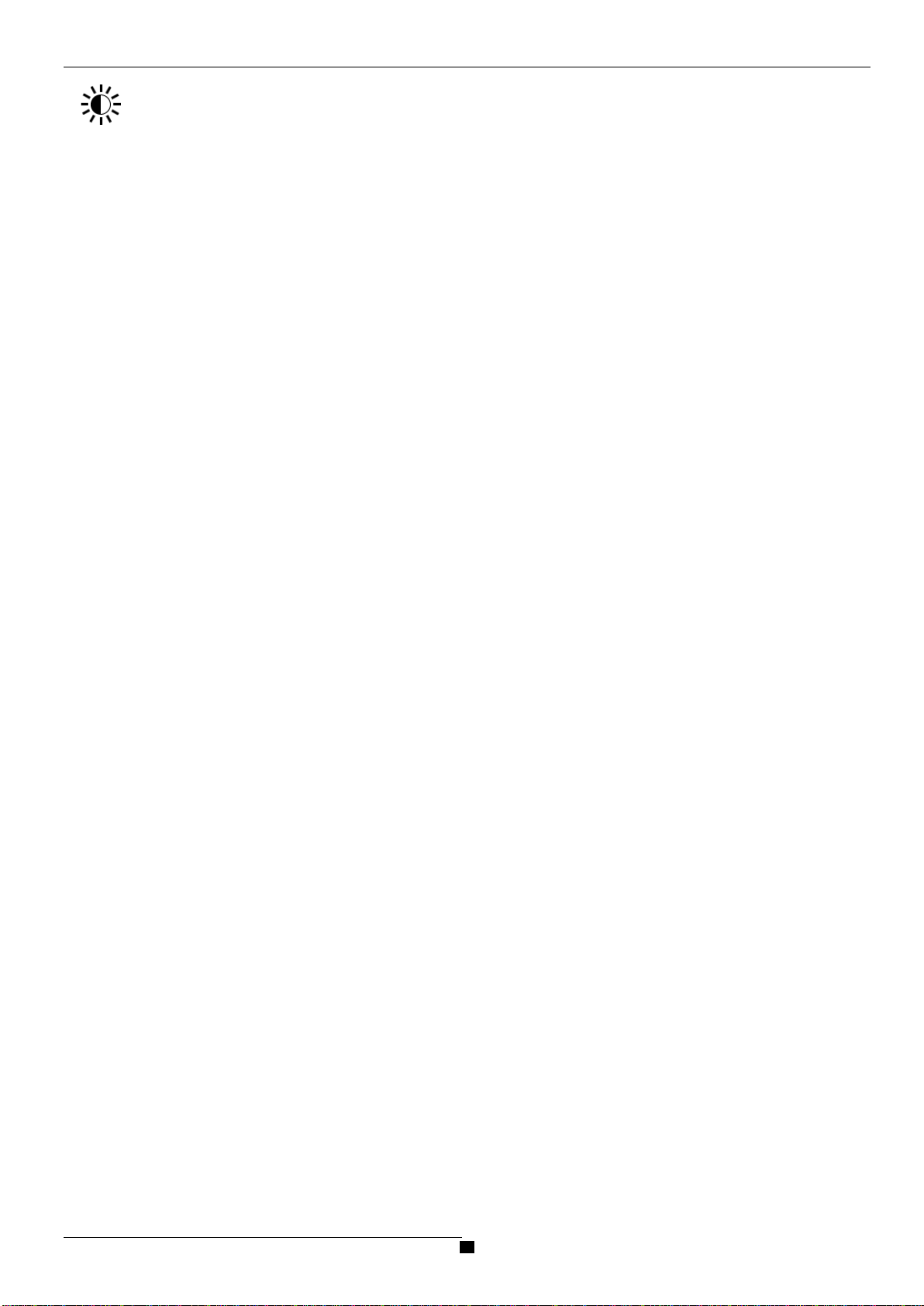
13
Diese Einstellung, die sich direkt auf die Batterielebensdauer auswirkt, erreicht man über das Hauptmenü/ Parameter/
Einstellungen durch Validieren des Elements gegenüber.
Page 14
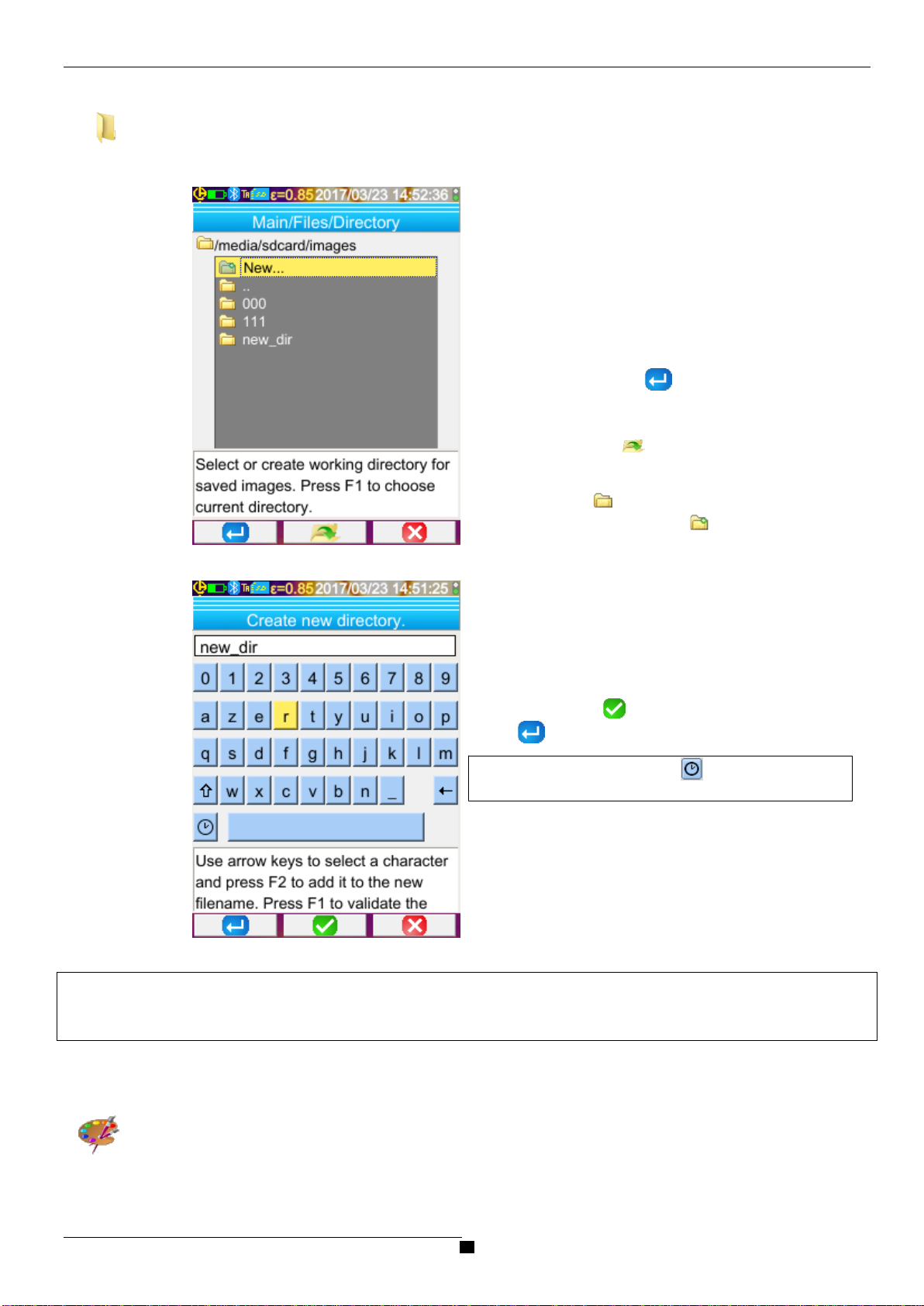
14
1.5.7. Bildspeicherziel ändern
Die Bilder werden in einem Arbeitsverzeichnis gespeichert, dieses erreicht man über das Hauptmenü/ Dateien durch
Validieren des Elements gegenüber.
Das Arbeitsv erz ei chn is bef ind et sich notwendigerweise auf
der Micro-SD-Karte, die im Gerät vorhanden sein muss.
Als Standard-Verzeichnis ist « /media/sdcard/images »
definiert.
Die Zugriffszeit auf die Micro SD-Karte ist ziemlich lang,
daher empfiehlt es sich, die Aufzeichnungen in mehrere
Verzeich nis se zu organ is ieren und die Anzahl der Dateien in
den Verzeichnissen zu begrenzen. Somit wird die Anzeigezeit
des Inhalts der einzelnen Verzeichnisse verkürzt.
Nach dem Drücken von F1 wird das Fenster
geschlossen, das aktuelle Verzeichnis wird als
Arbeitsverzeichnis ausgewählt.
Durch Drücken von F2 öffnet man das ausgew ählte
Element in der Liste. Wenn Sie also im Navigationsbaum auf
die vorherige Stufe zurückgehen möchten, öffnen Sie das
Element der Liste ' ... ', und um ein neues Verzeichnis zu
erstellen, öffnen Sie das Element ' Neu ... '.
Im Erstellungsmenü können Sie den Verzeichnisnamen
eingeben, die Anzahl der Zeichen ist auf 20 begrenzt:
Wählen Sie den gewünschten Buchstaben mit den Pfeilen,
fügen Sie ihn mit F2 und bestätigen Sie die Eingabe
mit F1 .
Hinweis: Mit der Schaltfläche können Sie das
aktuelleDatum und die Uhrzeit einfügen.
Achtung! Es empfiehlt sich, ein Verzeichnis im Stammverzeichnis der SD-Karte zum Speichern von Bildern erstellen:
im Fall einer FAT16-Formatierung sind mit der Verwendung von langen Namen im Stammverzeichnis nur 256
Einträge verfügbar (also 256 Dateien oder Verzeichnisse in Kombination).
Die Karte wird sehr schnell als voll gewertet, obwohl die Gesamtkapazität der Karte nicht erreicht ist.
1.5.8. Bilddarstellungsfarben ändern
Die Kamera verfügt über mehrere Farbpaletten, die man über das Hauptmenü/ Anzeige durch Validieren des
Elements auswählt.
Page 15
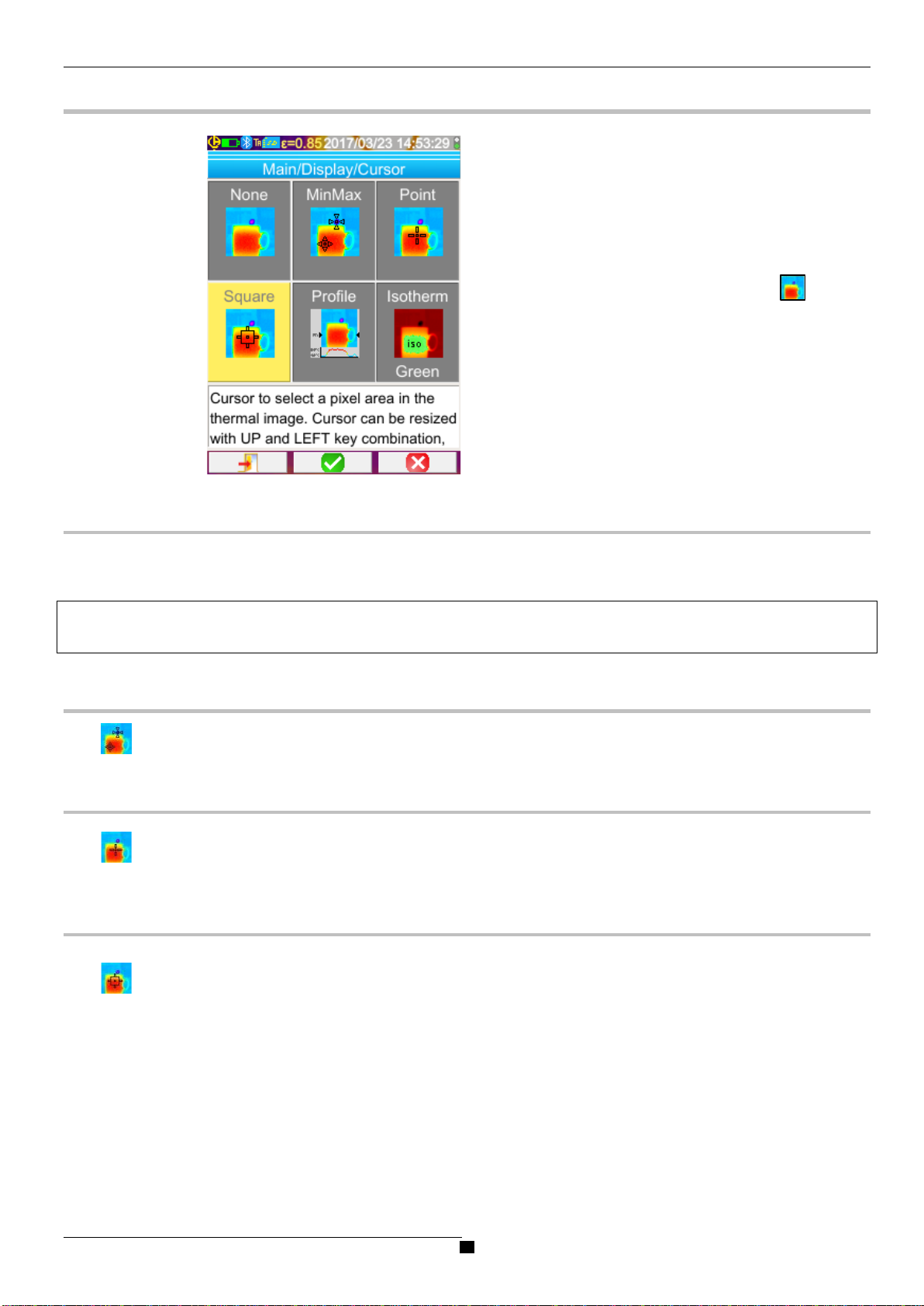
15
Im Hauptmenü/ Anzeige/Cursor die Cursor Min/Max wählen, diese materialisieren die Mindest- und
Höchsttemperatur im Bild und zeigt die entsprechenden Werte an.
Im Hauptmenü/ Anzeige/Cursor den Cursor Point wählen, dieser zeigt die Temperatur eines Punktes an; Der
Platzieren Sie den Cursor in die Mitte des Bildschirms und peilen Sie, um den Punkt in die Mitte zu bringen.
Im Hauptmenü/ Anzeige/Cursor den Cursor Oberfläche wählen, dies zeigt den Mittel-, Mindest- und Höchstwert
Platzieren Sie die Fläche in die Mitte des Bildschirms und peilen Sie, um den Bereich in diese Fläche zu bringen.
2. MESSKAMPAGNE
Standardmäßig ist kein Messcursor ausgewählt (
Element in Hauptmenü/ Anzeige/Cursor auswählen),
und die Kamera erzeugt nur IR-Bilder.
2.1. Temperatur eines Objekts ohne Cursor schätzen
Es ist möglich, die Temperatur anhand der Informationen der Farbpalette zu bewerten. Die Farben sind gleichmäßig zwischen der
Mindest- und Höchsttemperatur auf beiden Seiten der Palette aufgeteilt, eine einfache Interpolation mit der Position der Farbe in
der Palette ergibt die gesuchte Temperatur.
Beispiel: Wenn die Farbe des Bereichs, dessen Temperatur man sucht, in der Mitte der Palette liegt, beträgt die Temperatur
dieser Farbe ungefähr: Tmin + (Tmax - Tmin) * ½ = (Tmin + Tmax) / 2, also der Mittelwert der Mindest- und Höchsttemperaturen
der Palette. Liegt die Farbe im 1. Viertel: Tmin + (Tmax - Tmin) * 1/4 usw.
2.2. Heiße und kalte Punkte im Bild suchen
2.3. Temperatur eines Bildpunkts messen
Cursor kann mit den Pfeiltasten auf dem Bild bewegt werden.
2.4. Eigenschaften ei n es Bildschirmbereichs erfahren
einer quadratischen oder rechteckigen Fläche (Proportion entspricht dem Bildschirm) an, die mit dem Cursor
identifiziert wird.
Diese Fläche kann mit den Pfeiltasten auf dem Bild bewegt werden bzw. die Flächengröße mit folgenden Tastenkombinationen
Page 16

16
Im Hauptmenü/ Anzeige/Cursor den Cursor Profil wählen, dieser wählt eine horizontale Bildzeile aus (Tasten
Links/Rechts) und zeigt dessen Temperatur an.
Im Hauptmenü/ Anzeige/Cursor den Cursor Isotherm w ählen, die ser mark iert ( mit einer anderen Farbpalette)
angepasst werden: Hinauf + Links zum Verkleinern, Hinunter + Rechts zum Vergrößern.
2.5. Temperaturprofil einer Bildzeile anzeig en
Hinauf/Hinunter) und zeichnet deren Profil. Außerdem identifiziert dieser Cursor einen Punkt auf der Zeile (Tasten
2.6. Bildpunkte mit derselben Temperatur suchen
alle Punkte mit derselben Temperatur (mit einer gewissen Toleranz) in einer Farbe. Der Zugriff auf diesen Modus
erfordert zwei Validierungen mit der F2-Taste auf den Menüpunkt: ein erstes Mal für die Auswahl der
Farbdarstellung (Pfeiltasten Hinauf/Hinunter zum Scrollen der Farben) und ein zweites Mal zum Bestätigen der
Auswahl und Starten der Funktion.
Hinauf/Hinunter Tasten stellen die Temperatur ein
Links/Rechts Tasten stellen die Toleranz ein
Wenn ein Bluetooth-Gerät eine Taupunkttemperatur (Taupunkt) liefert, die in Einfluss ausgewählt wurden, ist die Referenztemperatur diese Maßnahme ( Logo über dem Wert). Die Hinauf/Hinunter Tasten (siehe oben) haben keine Auswirkung und
isolierte Abdeckungen alle Punkte, deren Temperatur niedriger ist als die Referenz. Toleranz kann nur diesen Wert erhöhen.
2.7. Farbtemperaturen-Darstellung sperren
Standardmäßig erfolgt die Farbzuordnung automatisch und für jedes Bild auf Grundlage der Temperaturen der warmen und kalten
Bildpunkte neu berechnet.
Darum stellt eine bestimmte Farbe von Bild zu Bild nicht unbedingt dieselbe Temperatur dar, wenn sich die heißen oder kalten
Bildpunkte ändern.
Wenn es erwünscht ist, dass die Farben immer dieselben Temperaturen darstellen, ist es notwendig, die Palette sperren (Mindestund Höchsttemperatur der Palette bleiben gleich, unabhängig von den heißen und kalten Bildpunkten).
Zum Sperren der Farbpalette gibt es zwei Möglichkeiten:
- entweder mit den Tasten F2 oder F3, wenn eine der beiden Tasten die Funktion hat,
- oder über das Hauptmenü/ Parameter durch Validieren des Elements mit der Taste F2 und Umstellung
auf 'Manuell' (Pfeiltasten Hinauf/Hinunter).
Bei einer fixierten Palette werden die Mindest- und Höchsttemperaturen in Rot angezeigt und ein Vorhängeschloss
erscheint.
Beim Aufrufen dieses Modus geht der Mindestwert für einige Sekunden in Bearbeitungsmodus (auf blauem Hintergrund
mit Logo ), sodass der Wert verstellt werden kann (Pfeiltasten Hinauf/Hinunter).
Zum Verstellen des Höchstwerts drü ckt man einfach auf Rechts (wenn der Mindestwert in Bearbeitung s modu s i st). O hne
Bedienhandlung am Tastenfeld verschwindet der Bearbeitungsmodus.
Will man einen Wert neuer lich bearbe iten, drückt man wieder entweder die Taste F2 oder F3 wenn eine der beiden T asten
die Funktion hat, bzw. man validiert wieder über das Hauptmenü / Parameter den Menüpunkt
(Mindestwert geht in Bearbeitungsmodus).
Verlassen des Modus "Farbpalette gesperrt":
Page 17

17
- wenn nicht in Bearbeitung zwei Mal hintereinander auf F2 oder F3 mit der Funktion drücken;
- wenn in Bearbeitung im Bearbeitungsmodus einmal drücken bzw. im Hauptmenü / Parameter den
Menüpunkt wieder auf 'Automatisch' stellen.
Page 18

18
3. GENAUERE MESSKAMPAGNEN
3.1. Bewährte Verfahren
Die Messung in dem zentralen Bereich des Bildschirms machen.
Von vorne anpeilen. Nicht schräg stellen.
Messen Sie Szenen von ausreichender Größe. Vermeiden Sie punktgenaue Szenen.
Nach einer Umgebungstemperaturänderung warten Sie, bis die Kamera stabilisiert ist.
Wenn die Batterien während des Ladevorgangs überhitzen sollten sie nicht sofort in die Kamera eingelegt werden.
3.2. Den Messbedingungen angepasste Einflussgrößen verwenden
Der in die Kamera einfallende Fluss ist abhängig von:
Emissionsvermögen des beobachteten Objekts,
Temperatur der Umgebung,
Entfernung des Ziels,
relative Luftfeuchtigkeit.
Das Emissionsvermögen ist der wichtigste Faktor, und zwar unabhängig von den Rahmenbedingungen der Messung.
Die Auswirkung der relativen Feuchte ist umso bedeutender desto größer der Abstand ist.
Luftfeuchtigkeit, Umgebungstemperatur und Abstand können im Freien deutlich stärker variieren.
Wenn die Rahmenbedingungen der Messung nicht entsprechen, kann es zu potenziell schweren Messfehlern kommen. Es wird
daher eine so genannte manuelle Kompensation "Benutzer" angeboten, um diese Parameter einzustellen.
Achtung! Falsche Eingaben für die verschiedenen Parameter können zu abweichenden Ergebnissen führen, die
schlechter als mit den Standardeinstellungen sind.
3.2.1. Standard-Einflussparameter-Korrektur verwenden
Die Standard-Einflussparameter-Korrektur entspricht der
Kamerakalibrierung
(Beispiel: Emissionsvermögen= 1,00, Abstand = 0,5m,
Feuchtigkeit = 50% und Umgebungstemperatur = 25°C).
In diesem Fall können die Parameter nicht angepasst werden
und sind im Hauptmenü/Ziel grau hinterlegt.
Anstelle des Emissionsvermögens in der Statusleiste
erscheint das Logo .
Wenn das Emissionsvermögen sowie die
Umgebungseinstellunge n des beoba cht eten Obje kts de m
nahekommen, kann dieser Berechnungsmodus verwendet
werden.
Dies ist auch der Fall, wenn der Betreiber keine besonders
genauen Messungen wünscht (Wärmebrücken identifizieren
oder Temperaturdifferenz).
Page 19

19
3.2.2. Benutzer-Einflussparameter-Korrektur verwenden
Dieser Berechnungsmodus ist immer dann notwendig, wenn die Messbedingungen (Emissionsvermögen, Feuchtigkeit) von der
Kalibrierung abweichen und der Benutzer auf Ge naui gk eit Wert legt.
Mit der Benutzer-Einflussparameter-Korrektur lassen sich die
verschiedenen Parameter anpass en:
- Emissionsvermögen: aus einer Materialliste auswählen
oder einen Wert eingeben. Drei Werte können geändert
werden (Taste Rechts zum Eingeben, Hinauf/Hinunter zum
ändern und F2 zum Bestätigen der Eingabe). Nach dem
Bestätigen wird das Menü geschlossen und das
Emissionsvermögen erscheint in der Statuszeile.
einstellbar 1.00 bis 0,05
- Abstand: Standard 2 m,
einstellbar 0,5 m bis 999,9 m
- Relative Feuchtigkeit: Standard 55 %,
einstellbar 0 bis 100 %
- Umgebungstemperatur: Standard 25°C,
einstellbar 0°C bis +55°C
3.3. Stativ verwenden
Zur V erbesserung der Bi ldschär fe und so mit der G enauigke it der M essungen kann man einen S tänder, der unerwünschtes Wackeln
und Bewegen verhindert, verwenden.
Fixieren Sie die Kamera auf einem Fotostativ in der ¼ Zoll-Öffnung unterhalb dem Griff und neben dem Batteriefachdeckel.
Öffnung für ¼ Zoll-Stativ
Page 20

20
Im Normalbetrieb
Wenn die Funktion, die dem Trigger zugeordnet ist, 'Anpeilen' oder 'Einfrieren' ist
Beim Abrufen eines Bildes
kann ein neues Bild erstellt werden (ein abgeleitetes Bild derselben Erfassung):
(s. § 4.1. Wie werden Bilddateien benannt?), der Erfassungszeitpunkt bleibt derselbe.
4. BILDER SPEICHERN UND ABRUFEN
Wenn eine Micro-SD-Speicherkarte im Lesegerät vorhanden ist, ist es mögli ch, das Bild und die angez eigt en M essun gen z u
speichern und dann wieder abzurufen.
4.1. Wie werden Bildd at eien ben an nt ?
Die Kamera hat zwei Objektive, das erste nimmt Infrarot-Bilder auf, das zweite fotografiert im sichtbaren Bereich. Wenn also ein
Bild aufgezeichnet wird, werden zwei Dateien erstellt, eine für das Infrarot-Bild, mit dem folgenden Namen
"jjjjmmtt_hhmmss_IR.png" und eine für das sichtbare Bild, deren Name der gleiche ohne die IR-Erweiterung
("jjjjmmtt_hhmmss.png") ist, wobei JJJJMM TT _HHMMS S das Datum und die Uhrz eit der Bildauf nah me ist (der Ben utz er muss da s
Datum und die Uhrzeit vorher einstellen, dazu § 1.5.2. Datum und Uhrzeit der Kamera ändern?
Eine dritte Datei kann z u de n b eiden anderen hinzukommen , wenn ein Bluetooth-Headset m it der Kamera verbunden ist un d wenn
der Bediener den Vorschlag, eine Sprachnachricht zu erstellen, angenommen hat. (siehe § 4.4. Sprachnachricht aufnehmen?).
Diese Datei trägt den gleichen Namen wie das IR-Bild, aber mit der Erweiterung WAV statt PNG (z.B. jjjjmmtt_hhmmss_IR.WAV).
Wenn das Bild eingefroren ist, ist es möglich, mehrere Backups des gleichen Bildes (Cursor hinzufügen, Palettenwechsel ...) zu
machen. In diesem Fall sprechen wir von einem abgeleiteten Bild: um diese Infrarotbilder mit dem gleichen Erfassungszeitpunkt
voneinander zu unterscheid en, wird ein Index v on ' a' b is 'z ' na ch dem D at um hi nz ugef ü gt ( z.B. 20141020_131254a_IR.png). Wenn
alle Indexe "a" bis "z" v erwendet si nd, wird der In dex "z" w iederverwendet, und die alte Date i mit diese m Namen wird üb erschrieben.
Nachdem das sichtbare Bild u nverändert bleib t, wird es auch nicht dupl iziert. Dasselbe sichtbare Bild kann mehr eren Infrarot -Bildern
zugeordnet werden (Vorsicht beim Löschen von sichtbaren Bildern außerhalb des Dateimanagers der Kamera, damit keine IRBilder ohne sichtbare Bilder entstehen!). Auch hier ist es möglich, eine Sprachnachricht mit dem gleichen Namen wie das IR-Bild
zu erstellen (z.B 20141020_131254a_IR.WAV).
4.2. Bild speichern
).
Das Speichern eines Bildes ist möglich, wenn eine Micro-SD-Speicherkarte im Steckplatz ist.
(siehe § 1.5.4. Kamera-Trigger-Funktion ändern?), muss man zuerst die Erfassung
beenden (wenn nicht bereits geschehen, dann F2 drücken), um das Bild
einzufrieren.
Eine der Tasten F2 oder F3 erhält die Funktion zum Speichern des aktuellen
Bildes im Arbeitsverzeichnis. Wenn dem Trigger die Speicherfunktion zugeordnet ist,
wird bei jedem Drücken ein Standbild erzeugt (wenn nicht bereits vorhanden) und
zeichnet das Standbild im Speicher auf.
Wird die Erfassung angehalten, dann erstellt jedes Betätigen des Triggers ein neues
'abgeleitetes' Bild (derselbe Erfassungszeitpunkt), die durch einen Namenszusatz
unterschieden werden (sie he § 4.1.
Menüpunkt unter Abrufen auswählen. Dazu wird ein neuer Index verwendet
Wenn das Backup abgeschlossen ist, gibt eine Nachricht den Namen der Datei, die
gerade erstellt wurde, an.
Wie werden Bilddateien benannt?).
Wenn ein Bluetooth-Headset angeschlossen ist (siehe § 6.2.2. Wie wird ein Headset
angeschlossen?) erscheint eine zweite Nachricht, welche die Möglichkeit zum
Aufnehmen einer Sprachnachricht für diese Datei anbietet
Page 21

21
Je nachdem
werden 1, 2 oder 3 Dateien gespeichert.
1 Datei
2 Dateien
3 Dateien
bei einem abgeleiteten Bild (derselbe Erfassungszeitpunkt) ohne angeschlossenes Headset (das
sichtbare Bild ist bereits vorhanden, es wird nur die IR-Datei erstellt)
Bilderstellung nach neuer Erfassung (neuer Erfassungszeitpunkt) ohne angeschlossenes Headset (das
sichtbare Bild und die IR-Datei werden erstellt)
Bilderstellung nach einer neuen Erfassung mit einer Sprachdatei
4.3. Wo werden die Bilder gespeichert?
Die Bilder werden in einem vom Benutzer gewählten Arbeitsverzeichnis gespeichert, dieses erreicht man über das
Hauptmenü/Dateien/Verzeichnis (siehe § 1.5.7. Bildspeicherziel ändern?
Das Arbeitsv erz ei chn is bef ind et sich notwendigerweise auf der Micro-SD-Karte, die im Gerät vorhanden sein muss. In
Abwesenheit dieser Karte erscheint eine Fehlermeldung.
).
4.4. Sprachnachrich t aufn ehm en
Die Sprachfunktionen werden mit einem an d ie Kamera angeschlossen en B lue toot h-H ead s et d ur ch gefü hr t ( si ehe § 6.2.2. Wie wird
ein Headset angeschlossen?).
Eine Sprachnachricht kann erst nach dem Abspeichern des Bildes, nachdem eine Nachricht mit dem Dateinamen erschienen ist,
aufgenommen werden. Wenn ein He adset angesch lossen ist , wird dem Benutz er vorgeschl agen, eine Spr achnachricht zu erstellen.
Die Dauer einer Sprachnachricht ist auf 30 Sekunden begrenzt.
Das Fenster für die Sprachnachricht-Aufnahme arbeitet
mit den Tasten F1, F2 und F3, die folgende Funktion
haben:
: Aufnahme bzw. neue Aufnahme starten
: Aufnahme bzw. Anhören beenden
: Aufnahme anhören
: Fenster schließen (betätigt man diese Taste
während der Aufnahme bzw. ohne Aufnahme, wird keine
Datei erstellt)
4.5. Zu Datei zugehörige Sprachnachricht ändern
Das Ändern einer Sprachdatei außerhalb des Aufnahmemenüs kann nur durch Erstellung einer neuen Datei und Löschen der
alten erfolgen.
Zuerst muss man das betreffende Bild abrufen
(siehe § 4.6. Wie ruft man ein Bild ab?
speichern (Menüpunkt unter Abrufen auswählen).
Ein neues, abgeleitetes Bild wird erstellt (es wird ein neuer
Index verwendet: 'a' bis 'z').
Wenn ein Headset angeschlossen ist, wird dem Benutzer
vorgeschlagen, eine zugeordnete Sprachnachricht zu
erstellen.
Jetzt braucht man nur noch eine neue Nachricht
aufzunehmen (siehe oben) und das alte Bild zu löschen
(siehe § 4.8. Wie wird ein Bild gelöscht?
) und es dann
).
Page 22

22
Öffnet das Abruf-Menü, hier kann der Bediener die Palette und die Cursor ändern, zwischen IR-Bild und
Zeigt zusätzliche Informationen über die Datei und gibt gegebenenfalls Zugriff auf die zugeordnete Audio-Sound-
4.6. Bild abrufen
Bilder werden aus dem Hauptmenü / Dateien / Bilder abgerufen, sofern die Micro-SD-Karte im Steckplatz ist.
Der Dateimanager listet nur Infrarot -Bilder der Kamera auf,
die mit einem Namen wie zum Beispiel
jjjjmmtt_hhmmssX_IR.PNG generiert wurden, sowie die
Ordner, um ein Verschieben im Navigationsbaum der SDKarte zu ermöglichen.
Eine Voransicht des Bildes wird durchgeführt und mit den
Tas ten Rechts / Links können Sie zwischen Infrarot-Ansicht
und dem zugeordneten sichtbaren Bild wechseln.
Bilder mit einer zugehörigen Sprachnachricht werden im
Dateimanager mit dem Symbol gekennzeichnet, während
andere durch das Symbol gekennzeichnet sind.
Funktionen der Tasten F1, F2 und F3 im Dateimanager:
Löscht die gewählte Datei oder den Ordner (nur leere Ordner können gelöscht werden)
Öffnet die gewählte Datei oder den Ordner (beim Öffnen einer Datei wird diese abgerufen)
Schließt den Dateimanager
Beim Öffnen eines Bildes werden die Menüs geschlossen
und das Bild auf dem Hauptbildschirm angezeigt.
Die Statuszeile wechselt (siehe § 1.4.1.1. Statuszeile
Dateiname wird in Rot angezeigt.
Funktionen der Tasten F1, F2 und F3 im Hauptbildschirm beim Abrufen eines Bildes:
), der
sichtbarem Bild wechseln, das aktuelle Bild speichern, die Einflussparameter verändern und die BluetoothMessungen anzeigen (wenn zum Zeitpunkt der Speicherung des abgerufenen Bildes vorhanden).
Bildabruf verlassen und zu Dateimanager zurückkehren.
Datei.
Beim Abrufen einer Datei schaltet der Trigger zwischen IR-Bild und sichtbarer Fotoaufnahme des Ziels um.
Page 23

23
4.7. Sprachnachrich t abhör en
Das Abhören einer Sprachnachricht erfolgt mit einem an die
Kamera angeschlossenen Bluetooth-Headset (siehe § 6.2.2.
Wie wird ein Headset angeschlossen?
Um eine zu einem bestimmten Bild zugehörige
Sprachnachricht abzuhören, muss man: Das Bild abrufen
(siehe § 4.6. Wie ruft man ein Bild ab?) und dann mit der
Taste F3 das Datei-Informationsfenster aufrufen.
Daraufhin hat die Taste F2 folgende Funktionen: Abhören der
Sprachnachricht bzw. Abhören beenden .
).
4.8. Bild löschen
4.9. Daten auf einen PC übertragen
Bilder werden im Dateimanager (Hauptmenü/Dateien/Bilder)
mit der Taste F1 gelöscht.
Es erscheint eine Meldung zur Bestätigung der endgültigen
Löschung der Datei.
Beim Löschen einer Datei werden gelöscht: die IR-, die Datei
zugeordnet Audiodatei (falls vorhanden) und das sichtbare
Bild, falls kein zugehöriges IR-Bild mehr existiert.
Die Bilder werden nur auf der Micro-SD-Speicherkarte abgespeichert.
Achtung! Ein B ild, das auf dem PC geändert bzw. umbenannt wurde, kann von der Kamera nicht mehr verwertet werden.
Einige der Informationen in dem Bild könnten während dieses Vorgangs verschwinden, sowie der
Namensfilter-Dateimanager.
4.9.1. Mit der Micro-SD-Speicherkarte
Die Micro-SD-Speicherkarte lässt sich ganz einfach aus ihrem Gehäuse herausnehmen und in ein Kartenslot am PC einschieben.
Bilddateien lassen sich demnach wie alle anderen Dateien übertragen (verschieben bzw. kopieren in Verzeichnis).
Page 24

24
4.9.2. Mit dem USB-Kabel
• Die Kamera verfügt im Normalbetrieb über einen USB-Anschluss (Massenspeicher): schließt man die Kamera per USB-
Kabel an einen PC an, hat man vom Computer aus direkten Zugriff auf die Daten der Micro-SD-Speicherkarte. Die Bilder
lassen sich dann einfach in ein anderes Verzeichnis kopieren bzw. verschieben.
• Wenn der Dateimanager der Kamera geöffnet ist, während am PC der Inhalt der SD-Speicherkarte verändert wird, muss
der Dateimanager nochmals aufgerufen bzw. die Kamera neu gestartet werden, damit die Änderungen dort auch
berücksichtigt werden.
• Umgek ehrt muss na ch jeder Ä nderung über die K amera das USB-Kabel abge nommen und wieder angesc hlossen werden,
um die Aktualisierung des PC-Dateimanagers zu erzwingen.
4.10 Neuen Interventionsbericht unter Einbeziehung der Kamerabilder erstellen
Das Gerät wird mit einer Anwendung CamReport für die Nachbearbeitung von mit der Kamera aufgenommenen Bildern und
automatische Berichterstellung geliefert.
Um ein Bild zu bearbeite n über tragen S ie die B ildda teien ei nf ach von der SD-Karte (Infr arot bild, sichtbar es Bil d und Audiodatei) auf
den PC und öffnen Sie es mit der Anwendung (siehe Software-Dokumentation).
Page 25

25
5. BETRIEBSKONFIGURATION SPEICHERN UND ABRUFEN
Die Konfigurationsdateie n sind eine voll ständige Sicheru ng der aktuellen E instellungen d er Kamera, so das s der Bediener auf einen
Modus, den er festgelegt hat (Benutzerkonfiguration) oder auf einen vorgegeben (Standardeinstellung) zurückkehren kann. Die
Konfiguration speichert die Liste und den Status der angeschlossenen Bluetooth-Geräte, um die Wiederverwendung zu
ermöglichen.
5.1. Wo werden die Konfigurationen gespeichert?
Wie Bilder auch werden die Konfigurationsdateien in der Micro-SD-Karte gespeichert. Die Dateien werden in einem Verzeichnis
mit dem Namen « /media/sdcard/config/ » im Stammverzeichnis der Speicherkarte gespeicher t.
Ihre Namen werden vom Bediener zum Zeitpunkt der Sicherung eingegeben und bekommen die Zeichenfolge "CFG" als
Erweiterung.
5.2. Aktuelle Konfiguration der Kamera speichern
Speichern der Konfiguration: Bestätigen des Menüpunkts
im Hauptmenü/Konfiguration/Benutzer mit der F2 Taste
.
5.3. Eine gespeicherte Konfiguration abrufen
Ein neues Menü für die Eingabe des Dateinamen wird
geöffnet (ohne Erweiterung, max 20 Zeichen).
Die Auswahl der Zeichen, die eingefügt werden sollen, erfolgt
mit den Pfeiltasten, hinzufügen mit der F2-Taste .
Bestätigung des eingegebenen Namens mit der F1-Taste ,
während F3 die Eingabe und das Konfigurationsbackup
abbricht.
Abrufen einer Setup-Datei: Aus dem Hauptmenü /
Konfiguration / Benutzer / Datei über den Dateimanager, der
alle im Verzeichnis « /media/sdcard/config/ » gefundenen
Konfigurationsdateien enthält (Erweiterung .cfg).
Datei mit Hinauf/Hinunter-Tasten auswählen, mit F2
öffnen. Daraufhin werden alle Kameraparameter mit den in
der Datei gespeicherten Werten aktualisiert.
Page 26

26
5.4. Eine gespeicherte Konfiguration löschen
Löschen einer Setup-Datei: aus dem Hauptmenü / Konfiguration / Benutzer / Datei über den Dateimanager, der alle im Verzeichnis
« /media/sdcard/config/ » gefundenen Konfigurationsdateien enthält (Erweiterung .cfg).
Datei mit Hinauf/Hinunter-Tasten auswählen, mit F1 den Löschvorgang aktivieren. Es erscheint eine Meldung zur Bestätigung
der endgültigen Löschung der Datei.
5.5. Hersteller-Einstellungen der Kamera wieder herstellen
Die Hersteller-Einstellungen gehören zu den unter
Hauptmenü/Konfiguration/Hersteller abgelegten
Konfigurationen.
Um die Werkseinstellungen wieder herzustellen, öffnet man
einfach die Standardkonfigura t ion mit F2 .
Page 27

27
6. BLUETOOTH-FUNKTION
6.1. Bluetooth-Funktion aktivieren und deaktivieren
6.1.1. Bluetooth einschalten
Aus Gründen der Autonomie kann Bluetooth deaktiviert werden und ist es in der Standardeinstellung auch. In diesem Fall wird
diese nicht mehr mit Strom versorgt und verbraucht deshalb keine Energie.
Um diese Funktion zu nutzen, müssen Sie sie zunächst im
Hauptmenü / Parameter/ Bluetooth mit ein em
Aktivierungselement 'On' aktivieren (bestätigen Sie das
Element mit F2 um die Eingabe zu aktivieren,
verwenden Sie Hinauf/Hinunter zum Ändern des Werts und
F2 , um die Eingabe abzuschließen).
Ein Symbol erscheint in der oberen Bildschirmstatusleiste (siehe § 1.4.1.1. Statusleiste
Wenn bei einer früheren Aktivierung bereits Peripherieg erät e o der ein H eadset ident ifiz ier t worden sind, werden sie versuchen, sich
bei der Aktivier ung die Verbindung aufzubauen. Manchmal versagt diese automatische Wiederv erbindung; S ie müssen dann manuell
aus dem Bluetooth-Gerätemanager (H auptmenü / Par ameter/ B luetooth / G er äte) mit F2 starten.
Bluetooth-Verbindung deaktivieren
6.1.2.
Die Deaktivierung erfolgt auf die gleiche Weise, diesmal durch Positionieren des Aktivierungselements auf 'Off'.
Alle Peripheriegeräte werden daraufhin getrennt, aber ihre IDs werden im Speicher abgelegt und bei der nächsten Aktivierung der
Kamera versucht, sie wieder zu anzuschließen.
).
6.2. Headset benutzen
Das Headset ermöglicht Ihnen die Erstellung und / oder das Abhören der Sprachnachrichten für die gespeicherten Bilder.
6.2.1. Wie viele Headsets kann man gleichzeitig anschließen?
Es kann nur jeweils ein Headset an die Kamera angeschlossen werden.
6.2.2. Headset anschließen
Um die Verbindung mit einem Headset aufzubauen, muss die Bluetooth-Funktion aktiviert werden (siehe oben).
Das Verbinden eines Bluetooth-Headsets mit einem System ist abhängig davon, ob das Gerät bereits bekannt ist (also bereits
angeschlossen wurde) oder nicht.
6.2.2.1. Erster Fall: Verbindung mit dem Headset
Da das Headset nicht bekannt ist, muss es der Kamera alle erforderlichen Informationen für die Verbindung liefern.
Dazu muss das Headset von Kopplungs- oder Verbindungsmodus (siehe Headset-Anleitung, um diesen Modus zu wählen)
gestartet werden.
Page 28
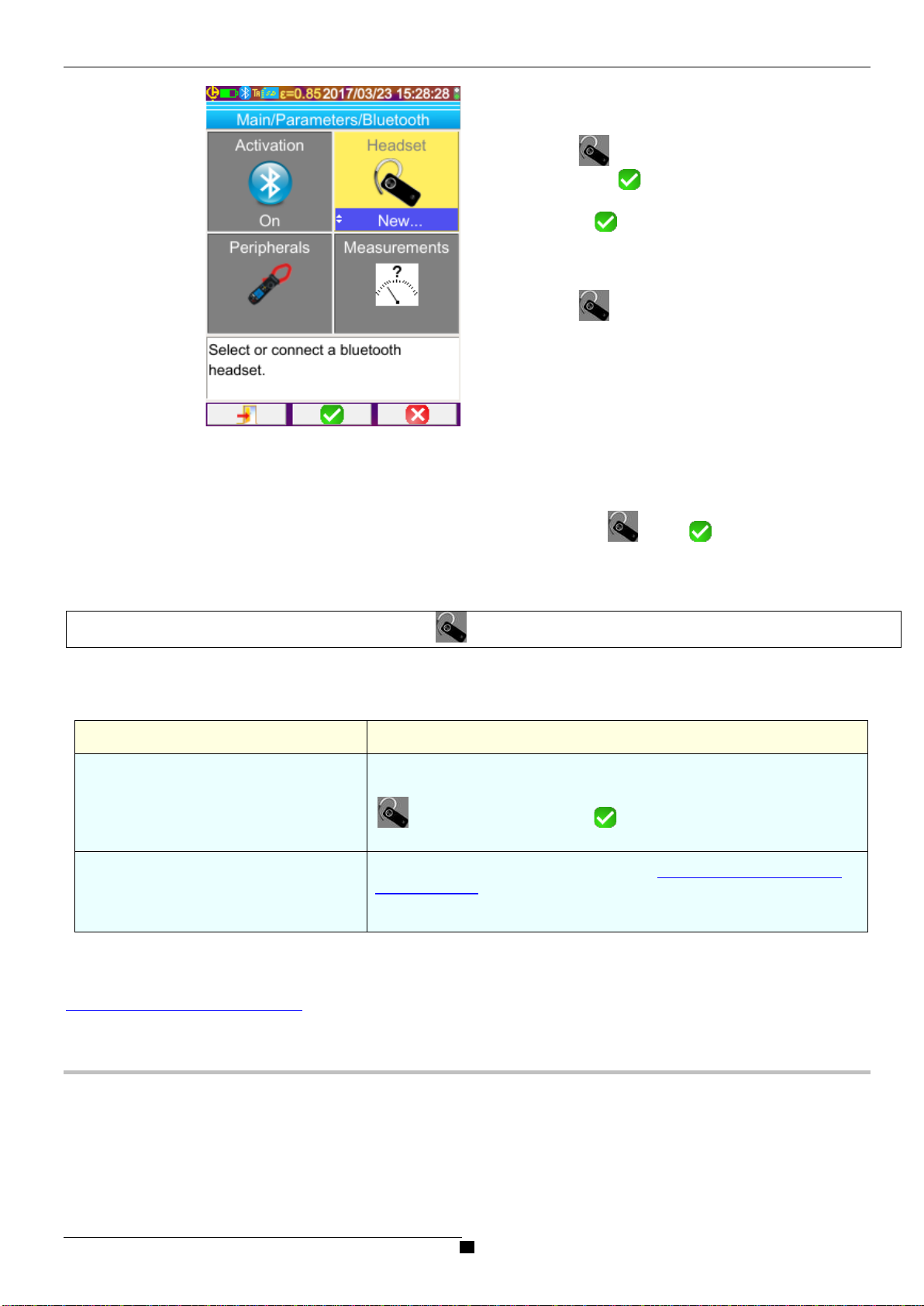
28
Der Menüpunkt im Hauptmenü / Parameter / Bluetooth
ist ausgewählt, mit F2 wird die Einstellung des Werts
(Hinauf/Hinunter-Tasten) auf 'Neu ...' aktiviert. Eine neuerliche
V alidierung mit F2 schließt die Einstellung ab.
Die Kopplung beginnt und nach einigen Sekunden wird die
Verbindung hergestellt.
Der Menüpunkt ändert sich: der Headset-Name wird
angezeigt und sein Wert wechselt auf "Verbunden".
6.2.2.2. Zweiter Fall: Bereits bekanntes Headset
Das Headset ist bekannt, die Kopplung bereits erfolgt . Schalten Sie das Headset einfach an.
Die Verbindungsanfrage wird durch Auswahl des Wertes "Verbinden" für das Element (mit F2 , Hinauf/Hinunter-Tasten,
erneute Bestätigung zum Abschließen) durchgeführt. Das Headset sollte nach ein paar Sekunden verbinden (Elementwert wird
"Verbunden").
Im Falle eines Verbindungsfehlers schalten Sie das Headset aus und wieder an und wiederholen Sie den Vorgang.
Wenn der Headset-Name nicht im Elementtitel erscheint , dann ist die Kopplung fehlgeschlagen und muss wiederholt werden.
6.2.3. Verbindung zum Headset trennen
Es gibt mehrere Möglichkeiten:
Wenn… Dann...
Andere BT-Messgeräte sind an Ihre Kamera
angeschlossen, diese sollen angeschlossen
bleiben
Keine anderen Peripheriegeräte sind
angeschlossen
6.2.4. Headset wechseln
Um das Headset zu wechseln, müssen Sie zunächst das derzeit verbundene Headset abschalten. Dann gehen Sie wie in § 6.2.2
Wie wird ein Headset angeschlossen?
mit dem neuen Headset vor, das der Kamera ja noch unbekannt ist.
Die einfachste Lösung ist: Headset abschalten bzw. im
Hauptmenü/Parameter/Bluetooth die Verbindung trennen; dazu das Element
auf "Trennen" stellen (mit F2 , Hinauf/Hinunter-Tasten, erneute
Bestätigung zum Abschließen).
Die Bluetooth-Funktion sol lte wie unter § 6.1. Bluetooth-Funktion aktivieren
und deaktivieren beschrieben deaktiviert werden. Dadurch wird dann auch
das Headset deaktiviert.
Dies vermeidet den mit dieser Funktion verbundenen Stromverbrauch.
6.3. Bluetooth-Messgeräte verwenden
6.3.1. Wie viele Peripheriegeräte können angeschlossen werden?
Die Kamera ermöglicht den gleichzeitigen Anschluss von 3 Messgeräten und einem Headset (herk. Bluetooth oder Low-Energy).
6.3.2. Wie viele Messungen können mit einem Gerät durchgeführt werden?
Drei Messungen mit den Klemmen und eine Messung mit dem ASYC IV Multimeter, also maximal 9 Messungen, wenn 3
Klemmen angeschlossen sind.
Page 29

29
LE
LE
Bluetooth-Adresse der Zange: F607_ANNECY
Lesezeit dieses Geräts
6.3.3. Welche Peripheriegeräte erkennt die Kamera?
In der vorliegenden Version erkennt die Kamera die folgenden Geräte:
M ultimeter ASYC IV: MTX 3292/3BT (1 Messung)
Stromzangen: F 607 (3 Messungen)
Stromzangen: F 607 (3 Messungen)
Chauvin Arnoux BLE Instrumente: C.A 1246, C.A 1821 …
6.3.4. Ein Bluetooth-Messgerät verbinden
Um die Verbindu ng mit ein em Blueto oth-Messgerät aufzubauen, muss zunächst die Bluetooth-Funktion aktiviert werden (siehe §
6.1. Bluetooth-Funktion aktivieren und deaktivieren?
).
Die Verbindung der Geräte erfolgt im Gerätemanager, der
nach der Validierung des Menüpunkts im Hauptmenü /
Parameter / Bluetooth geöffnet wird.
Die Geräte müssen eingeschaltet und die Bluetooth-
Kommunikation vor dem Start eines Kopplungsversuchs
aktiviert sein.
Der Bluetooth-Manager listet a lle Peripheriegeräte auf, die schon einmal gekoppelt waren bzw. gerade gekoppelt sind.
Gekoppelte Peripheriegeräte
Nicht gekoppelte Peripheriegeräte
Gekoppelte «Low-Energy» Peripheriegeräte
Nicht gekoppelte «Low-Energy» Peripheriegeräte
Funktionen der Tasten F1, F2 und F3 in diesem Menü:
Startet eine Suche nach Blu etooth-Geräten, bereits angeschlossene Geräten bleiben erhalten. Die Geräte mit der
stärksten Empfangsrate werden aufgenommen und verbunden, bis die max. 3 zugelassenen Geräte erreicht sind.
Startet einen Versuch, alle Geräte in der Liste wieder zu verbinden.
Schließt den Bluetooth-Gerätemanager.
Die Hinauf/Hinunter-Tasten dienen dazu, ein Gerät in der Liste auszuwählen, und die Bluetooth-Adresse und die Lesezeit des
Geräts anzuzeigen.
6.3.5. Wie werden Bluetooth-Geräte ausgewählt?
Eine erste Suche identifiziert unter den erkannten Geräten alle jene, die der Kamera bekannt sind (siehe § 6.3.3.
Peripheriegeräte erkennt die Kamera?). Dann bevorzugt die Kamera die Geräte mit der stärksten Empfangsrate.
Wenn bei Beginn der Suche bereits G eräte mit d er Kamer a ver bunden s ind, wer den sie b eibehal ten. Di e Liste w ird bis z u den m ax .
3 zugelassenen Geräten vervollständigt, die bereits Bekannten eingeschlossen.
Welche
Peripheriegeräte austauschen
6.3.6.
1. Das gewünschte Gerät abschalten und dadurch trennen.
2. Warten Sie, bis die Trennung von der Kamera (entsprechende Nachricht) registriert ist.
3. Neues Peripheriegerät anschalten.
4. Neue Suche (Taste F1 ) aus dem Gerätemanager (Hauptmenü / Parameter/ Bluetooth / Geräte) starten. Die aktuelle
Liste wird überschrieben (angeschlossene Geräte bleiben erhalten), das neue Gerät sollte darin aufscheinen.
Page 30

30
Mögliche
Es gibt mehrere
Messgerätename
Messverwendung
Messart
6.3.7. Lesefrequenz meines Bluetooth-Geräts ändern
Im Gerätemanager (oben), ist es möglich, die Lesezeit des ausgewählten Geräts zu ändern:
Mit der rechten Pfeiltaste können Sie die Eingabe einer neuen Leseperiode starten. Die Zeit wird auf blauem Hintergrund mit dem
Logo angezeigt, die Aufwärts- / Abwärtspfeile erlauben es nun, den Wert zu ändern. Die F2-Taste wird verwendet, um die
Eingabe zu bestätigen, während der Pfeil Links bzw. F3 die Eingabe annulliert. Die Lesezeit ist bis 50 Minuten einstellbar.
6.3.8.
Messungen der verschiedenen Bluetooth-Geräte anzeigen
Die Messungen aller angeschlossenen Peripheriegeräte können angezeigt werden: über das Hauptmenü/ Parameter/Bluetooth
durch Validieren des Elements .
Achtung! Damit die Kohärenz zwischen den BT-Messungen und de m angezeigten B ild gewährle istet ist, werden die
Messungen bei jeder neuen Erfassung im M essungsmanager akt ualisiert. W enn die Er fassung angehalte n wurde ( das Bild
ist eingefroren), gibt es also keine Updates im Messungsmanager. Vorsicht insbesondere beim Anschluss von
Peripheriegeräten, währen d das Bil d eingefroren ist: Die M essungen dieser G er äte w er den im Messungsmanager erst bei
der nächsten Erfassung berücksichtigt.
In diesem Menü können Sie alle Messungen von BluetoothGeräten, die mit der Kamera bei der letzten Erfassung
verbunden waren, auflisten. Wenn eine Messung ausgewählt
ist (Hinauf/Hinunter-Tasten), zeigt die rechte Seite das Gerät,
das die Messung durchführt, ein Bild zeigt die Art der
Messung (hier handelt es sich um eine Temperatur) und
schließlich die Verwendung, die von dieser Messung gemacht
wird (vor der Messung steht in der Liste das entsprechende
Symbol).
Messungen
Verwendungs-
möglichkeiten
verdeckt
angezeigt
Einfluss
Temperaturmessung in °C und °F
Strommessung in Ampere
Leistungsmessung in Watt
Spannungsmessung in Volt
Frequenzmessung in Hertz
Impedanzmessung in Ohm
Kapazitätsmessung in Farad
Feuchtigkeitsmessung in %
Abstandsmessung zum Messziel (in Zoll oder Meter)
sonstige Messungen
Die Messung erscheint nicht unter den Bluetooth-Messungen am unteren Rand des
Hauptbildschirms.
Die Messung erscheint unter den Bluetoo th-Messungen am unteren Rand des
Hauptbildschirms
(außer wenn der Profil-Cursor ausgewählt ist).
Die Messung erscheint unter den Bluetoo th-Messungen am unteren Rand des
Hauptbildschirms und kann zur Einflussparameter-Korrektur herangezogen w erden
(siehe § 6.3.9. Wie kann man eine Bluetooth-Mess ung als Einf lu ssp aram eter nutz en?
).
Page 31

31
Damit die Messung für die Einflussgröße verwendet werden kann, muss sie als
6.3.9. Eine Bluetooth-Messung als Einflussparameter nutzen
Die drei Einflussgrößen für die Korrektur v on Wärmebildern si nd die Umgebungstemperatur, der Abstand zum Ziel und die relative
Feuchtigkeit der Umgebung.
Wenn Sie einen Bluetooth-Sensor haben, der mit der Kamera kompatibel ist und das Durchführen dieser Messungen ermöglicht,
kann der Messwert in der Berechnung der Einflussparameter-Korrektur verwendet werden.
Die Taupunkttemperatur (Dew Point) kann auch beeinflusst werden, aber nur für isothermen Cursor. Diese Temperatur wird dann
als Referenz für die Isotherme verwendet werden alle Punkte materialisieren, wo die Temperatur darunter ist.
"Einfluss" im Display-Fen ster der Bluetoo t h-Messungen (Hauptmenü / Parameter /
Bluetooth / Maßnahmen) zugeordnet werden:
- Wählen Sie die betreffende Messung (Hinauf/Hinunter-Tasten). Die Verwendung der
Messung wird angezeigt. Erlauben Sie die Änderung mit dem Pfeil Rechts (die
Verwendung erscheint auf blauem Hintergrund mit dem Logo ),
- wählen Sie dann als Verwendung "Einfluss" (Hinauf/Hinunter-Tasten) und bestätigen
Sie mit F2 .
Zur Erinnerung: Diese Verwendung steht nur für die folgenden Messarten zur
Verfügung:
- Temperaturmessung in °C und °F
- Abstand in Meter
- relative Feuchtigkeit in % (0 - 100)
- Taupunkttemperatur (in°C und °F)
Es kann jeweils nur ein Messwert pro Messart als Einflussgröße verwendet werden.
Wenn bereits ein Messwert einer bestimmten Art als "Einfluss" definiert ist, wird die
Verwendung auf "Angezeigt" umgeschaltet und der aktuelle Messwert wird der
"Einfluss".
Im Fall des Einflussparameters ersetzen die M essungen die in Haup tme nü/Ziel
eingegebenen Benutzerdaten, vorausgesetzt, man hat die BenutzerEinflussparameter-Korre ktur a usgew ählt (si ehe § 3.2.2. Benutzer-Einflussparameter-
Korrektur verwenden).
Wenn eine Bluetooth-Messung als Einflussgröße verwendet wird, wird der
entsprechende Einflusswert im Hauptmenü / Ziel auf "Bluetooth" gesetzt, was anzeigt,
dass die betreffende Messung bei der Korrektur berücksichtigt wird.
Der berücksichtigte Wert wird auf dem Hauptbildschirm in der Liste der BluetoothMessungen angezeigt (Index "i" nach der Nummer der Messung).
Im Fall der Isotherme, erscheint ein Logo , bevor die Referenztemperatur Cursor
Sekundärmaßnahmen . Die Referenz temperatur ist der Taupunkt durch das BluetoothGerät gegeben.
Hinweis: Der Betreiber muss sicherstellen, dass die gewählten Messungen zur jeweiligen Verwendung passen.
Page 32

32
6.3.10. Bluetooth-Messungen auf dem Hauptbildschirm anzeigen
Wie oben beschrieben, ist es möglich, den Messungen eine Verwendung zuzuordnen.
Ist eine Messung "Ang ezeigt" oder "Einflus s", ersch eint sie i n Blau in der unter sten Zeile des M essbereich-Bildschirms (es sei denn,
der Profil-Cursor ist aus Platz mang el a ktiv iert) . Wenn die Anzahl der Messungen zu groß is t, sind sie n ich t all e als Dauererfassung
sichtbar. Wenn jedoch das Bild eingefroren ist, laufen alle der Erfassung entsprechenden Bluetooth-Messungen in dieser Zeile ab.
Für jede Messung wird die Nummer der Messung angezeigt, wie sie im Bluetooth-Messfenster erscheint (ggf. mit einem "i" als
Zusatz, wenn diese Messung als Einflussgröße verwendet wird), sowie mit dem Trennzeichen ":" im Namen der Messung und des
Werts. Die Messungen sind mit 2 Leerzeichen getrennt.
Wenn die Konfiguration des Bluetooth-Geräts verändert w ir d (Wechsel zu einer an der en Messfunktion), dann w ir d d ie Verwendung
aller Messungen dieses Messgeräts auf "verdeckt" geschaltet, und sie verschwinden vom Hauptbildschirm. Der Benutzer muss in
das Hauptmenü / Parameter/ Bluetooth / Messungen zurück, um dort eine neuerliche Anzeige einzustellen.
Können die Bluetooth-Messungen mit einem Bild zusammen gespeichert werden?
6.3.11.
Ja, Bluetooth-Messungen werden zusammen mit denen, die zum Zeitpunkt der Bi lds pei ch erung gege ben si nd, aufgezeichnet.
Sie können beim A brufen des B ildes angezeigt werden (sieh e § 4.6. Wie ruft man ein Bild ab?
auswählen.
), den Menüpunkt unter Abr ufen
Page 33

33
7. AKTUALISIERUNG DER KAMERASOFTWARE
7.1. Wo liest man die Firmware-Fassung ab?
Die aktuelle Firmware-Version der Kamera kann über das
Hauptmenü aufgerufen werden (mit F2 das Element
bestätigen).
Die Version erscheint in der Zeile 'Soft Version:' dieses
Menüs.
7.2. Wie wird ein Update der Kamera-Firmware durchgeführt?
Die Software-Upgrades sind auf unserer Website http://www.chauvin-arnoux.com in Support-Bereich der Kamera C.A 1954.
verfügbar.
Wenn ein Up date auf der Website verfügbar ist, downloaden und installieren Sie es.
Etappen Vorgehen
1.
2.
Achtung!
Das Update-Archiv muss in das Stammverzeichnis der μSD-Karte kopiert werden, bevor sie diese in die
Kamera einsetzen.
Beim nächsten Start: die Anwendung erkennt das Vorhandensein eines Updates und fragt den Benutzer, ob
es installiert werden soll. Wenn ja, wird das Update durchgeführt.
Das Update ist ein kritischer Vorgang.
Achten Sie darauf, dass der Akkuladestand ausreichend ist.
Es wird dringend empfohlen, die Akkus aufzuladen, bevor Sie ein Update durchführen.
Unterbrechen Sie niemals ein laufendes Update.
Page 34

34
8. SIE STOSSEN AUF SCHWIERIGKEITEN?
8.1. Ich erhalte ein einf arb ig es IR-Bild
8.1.1. Die Farbpalette ist gesperrt
Stellen Sie sicher , das s die unt eren und ob eren Temperaturgrenzen der Palette mit der Temperaturdynamik der Szene im Einklang sind.
Um dies zu überprüfen, entsperren Sie die Palett e (siehe § 2.7. Farbtemperaturen-Darstellung sperren
8.1.2. Benutzer-Einflussparameter sind unver ein bar
Die Eingabe eines falschen Emissionsvermögens kann zu solchen Messfehlern führen. Überprüfen Sie Ihre Einflussparameter im
Menü 'Haupt/Ziel'. Wenn Sie Zweifel haben, stellen Sie die Standard-Einflussparameter wieder her.
8.2. Der Kontrast meines IR-Bildes ist sch l ech t
Stellen Sie sicher, dass die Isotherm-Messung nicht aktiviert ist.
Wen n die Palette gesperrt ist, stellen Sie sicher, dass die unteren und oberen Temperaturgrenz en der Palette mit der
Tem peraturdynamik der Szene im Einklang sind.
Wenn Sie Zweifel haben, entsperren Sie die Palette (siehe § 2.7.
Die Temperaturdynamik des Bildes ist sehr weit gesetzt (großer Abstand zwischen heißen und kalten Bildpunkten).
Auch ist die Steigung der linearen Verteilung der Farben zwischen der Mindest- und Höchsttemperatur des Bildes
größer, was den Bildkontrast beeinträchtigt
Es gibt mehrere Möglichkeiten:
Farbtemperaturen-Darstellung sperren).
- entweder sperren Sie die Palette und setzen den gewünschten Temperaturbereich fest,
- oder Sie richten das Sichtfeld der Kamera so ein, dass die heißen und kalten Bildpunkte, die Sie nicht
interessieren, ausgeschlossen sind, um die Temperaturdynamik des Bildes einzuschränken.
).
8.3. Das aktuelle Bild lässt sich nicht abspeichern
Stellen Sie sicher, dass die Micro-SD-Karte in ihrem Steckplatz ist und auf der Statusleiste des Hauptbildschirms
angezeigt wird (siehe § 1.4.1.1.
Stellen Sie sicher, dass die Micro-SD-Karte nicht voll belegt ist (im Fall einer FAT16-Formatierung, beachten Sie die
Anzahl der Einträge im Stammverzeichnis, siehe § 1.5.7.
St elle n Si e sicher, dass die Micro-SD-Karte ni cht be sc häd igt ist und dass Sie de n Inhalt auf einem PC über das USB-
Kabel oder mit einem SD-Kartenleser les en könn en.
Statusleiste).
Bildspeicherziel ändern?).
8.4. Der Dateimanager reagiert sehr langsam
Die Zugriffszeit auf die SD ist relativ lang. Um diese Dauer zu reduzieren, erstellen Sie neue Verzeichnisse, um Ihre Bilder zu
speichern und die Anzahl der Dateien pro Verzeichnis zu begrenzen. Wir empfehlen, Ihre Bilder regelmäßig über das USB-Kabel
oder mit einem SD-Kartenleser auf einen Host-PC zu laden.
8.5. Ich kann keine Verbindung zu meinem Headset aufbauen
Stellen Sie sicher, dass Ihr Headset eingeschaltet ist und d ass es ist nicht automatisch mit einem Gerät, mit dem Sie
es bereits gekoppelt haben, verbunden wird.
Schalten Sie Ihr Headset ab und wiederholen Sie den Vorgang wie in § 6.2.2 beschrieben Headset anschließen.
Wenn das Problem damit nicht behoben ist, deaktivieren Sie die Bluetooth-Funktion der Kamera (siehe § 6.1.
Bluetooth-Funktion aktivieren und deaktivieren), aktivieren Sie sie wieder und versuchen es erneut.
8.6. Ich kann mein Bluetooth-Gerät nicht anschließen
St ellen Sie si cher, dass Ihr Gerät eingeschaltet und d er Bluetooth-Modus einge stellt ist, und dass e s n ic ht bereits von
einem anderen Gerät verwendet wird.
Schalten Sie Ihr Peripheriegerät ab und wiederholen Sie den Vorgang wie in § 6.3.4. beschrieben Ein Bluetooth-
Messgerät verbinden.
Wenn das Problem damit nicht behoben ist, deaktivieren Sie die Bluetooth-Funktion der Kamera (siehe § 6.1.
Bluetooth-Funktion aktivieren und deaktivieren), aktivieren Sie sie wieder und versuchen e s erneut.
Page 35

35
8.7. Mein Bluetooth-Messungen werden nicht angezeigt bzw. im Messungsmanager nicht aktualisiert
Stellen Sie sicher, dass die Erfassung nicht gestoppt ist. Damit die Kohärenz zwischen den BT-Messungen vom
Peripheriegerät und dem angezeigten Bild gewährleistet ist, werden die Messungen bei jeder neuen Erfassung
aktualisiert. Wenn das Peripheriegerät angeschlossen ist, die Erfassung aber angehalten wurde, werden die
Messungen erst angezeigt, wenn die Erfassung neu gestartet wird.
Es ist möglich, d ass durch ei nen Messfehler ein Widerspruch zwischen dem gel esenen und dem erw arteten M esswert
auftritt. Dies verhin dert mögli cherw eise die Aktualisier ung. U m Zw eifel zu b eseiti gen, än der n Sie di e M essfunkt ion am
Gerät (Drehschalter an den Klemmen) und gehen Sie zurück in die Ausgangsposition.
Wenn das Problem damit nicht behoben ist:
1. Schalten Sie das Bluetooth-Gerät ab.
2. Warten Sie darauf, dass diese Trennung von der Kamera erkannt wird.
3. Schalten Sie Ihr Peripheriegerät wieder ein (Bluetooth aktiviert).
4. Drücken Sie F2 , um die Geräteverbindung über den Bluetooth-Gerätemanager (Hauptmenü / Parameter/
Bluetooth / Geräte) zu wiederholen.
Wenn die Dauererfassung aktiviert ist, müssen Ihre Messungen im Bluetooth-Messungsmanager (Hauptmenü /
Parameter / Bluetooth / Messungen) erscheinen.
Page 36

36
9. WARTUNG UND INSTANDHALTUNG
9.1 Reinigung des Kameragehäuses und des Kameradisplays
Reinigung des Kameragehäuses: Um Spritzer auf die Linse zu vermeiden, schließen Sie die Kamera unbedingt mit der
Objektivabdeckung. Mit einem leicht mit Seifenwasser und Alkohol angefeuchteten Tuch reinigen.
Reinigung des Displays: Um Kratzer zu vermeiden, verwenden Sie ein weiches fusselfreies Tuch.
ACHTUNG! Die Kamera ist nicht wasserdicht.
9.2 Reinigen der Infrarotoptik
Die Infrarotlinse hat eine sehr fragile Oberflächenbeschichtung.
Deshalb müssen Fingerabdrücke vermieden werden. So weit wie möglich sollte jede Reibung mit der Linse vermieden werden.
Wenn Ablagerung von Staub auf dem Objektiv, konzentrieren Sie sich auf berührungslose Geräte wie beispielsweise Stickstoff,
Mini-Blasbalg..., um die Beschichtung der Linse nicht zu beschädigen.
Wenn Sie die Linse abwischen müssen, beginnen immer damit, wie oben erläutert den Staub wegzublasen, um Kratzer durch
Staub beim Wischen zu vermeiden, verwenden Sie danach ein optisches Spezialreinigungstuch (Typ Kimwipe, weich
absorbierend und fusselfrei)
9.3 Messtechnisch e Ü b erp rü fu n g
Wie auch bei anderen Mess- oder Prüfgeräten ist eine regelmäßige Geräteüberprüfung erforderlich.
Es wird mindestens eine einmal jährlich durchgeführte Überprüfung dieses Gerätes empfohlen. Für Überprüfung und Kalibrierung
wenden Sie sich bitte an unsere zugelassenen Messlabors (Auskunft und Adressen auf Anfrage), bzw. an die Chauvin Arnoux
Niederlassung oder den Händler in Ihrem Land.
9.4 Auspacken, Einpack en
Das gesamte Material wurde vor dem Versand mechanisch und elektrisch überprüft.
Bei der Annahme ist eine rasche Prüfung auf mögliche Transportschäden am Gerät durchzuführen. Wenden Sie sich
gegebenenfalls sofort an unseren Vertrieb und machen Sie alle Schäden beim Spediteur geltend.
Verwenden Sie bei einer Rücksendung vorzugsweise die Originalverpackung.
9.5 Reparatur
Das Gerät darf nur d urch den Hersteller repar iert werden. Dieser beh ält si ch da s Recht vor, das Gerät entw eder zu reparieren oder
es teilweise oder vollst änd ig a usz utauschen. Die Versandkosten für da s Ei nse nden des Geräts an den Her stel ler h at d er K unde zu
tragen.
Senden Sie das Gerät bei Reparaturen innerhalb und außerhalb der Garantie an die Chauvin Arnoux Niederlassung oder Ihren
Händler zurück.
Page 37

37
10. GARANTIE
Unsere Garantie erstreckt sich, soweit nichts anderes ausdrücklich gesagt ist, auf eine Dauer von zwei Jahren nach Überlassung
des Geräts.
Auszug aus den Allgemeinen Geschäftsbedingungen (Gesamttext auf Anfrage).
Eine Garantieleistung ist in folgenden Fällen ausgeschlossen:
Bei unsachgemäßer Benutzung des Geräts oder Benutzung in Verbindung mit einem inkompatiblen anderen Gerät.
Nach Änderungen am Gerät, die ohne ausdrückliche Genehmigung des Herstellers vorgenommen wurden.
Nach Eingriffen am Gerät, die nicht von vom Hersteller dafür zugelassenen Personen vorgenommen wurden.
Nach Anpassungen des Geräts an besondere Anwendungen, für die das Gerät nicht bestimmt ist oder die nicht in der
Bedienungsanleitung genannt sind .
In Fällen von Stößen, Stürzen oder Wasserschäden.
Page 38

38
11. LIEFERUMFANG
Lieferung der Wärmebildkamera C.A 1954 im kleinen Metallkoffer mit:
Ladegerät für Akkus
4 NiMH-Akkus 1,2 V – 2500 mA h
Bluetooth-Headset
USB-Kabel
µSD-Speicherkarte
Schnellstart-Anleitung in 13 Sprachen (Papierausgabe)
CD mit der Software und den vollständigen Bedienungsanleitungen (Produkt und Software)
Page 39

ANHANG I - Navigationsbaum (1/3)
Page 40

ANHANG I - Navigationsbaum (2/3)
Page 41

ANHANG I - Navigationsbaum (3/3)
Page 42

Emissions
vermögen
Rostfreier Stahl
18-8
25 0.16
Rostfreier Stahl
304 (8Cr, 18Ni)
215~490
0,44~0,36
Rostfreier Stahl
310 (25Cr, 20Ni)
215~520
0,90~0,97
Draht Nickel-Chrom-Legierung (glänzend)
Nickel-Legierungen
Nickel-Chrom-Legierungen
50~1040
0,64~0,76
Nickel-Legierungen
Nickel-Chrom (feuerfest)
50~500
0,95~0,98
Nickel-Legierungen
Nickel-Silber-Legierung
100 0.14
Aluminium
Aluminium, gesc hliffen
100 0.09
Aluminium
Aluminiumblech ( handelsüblich)
100 0.09
Aluminium
Eloxiertes Aluminium Chrom oxidiert
25~600
0.55
Aluminium
Leicht oxidiert es Aluminium
25~600
0,10~0,20
Aluminium
Stark oxidiertes A luminium
25~600
0,30~0,40
Aluminium
eloxiert, hellgrau, matt
70
LW: 8 - 14 µm
0.97 9 Straßenasphalt
4 LLW: 6,5 - 20 µm
0.96
8
Beton
20
T: total Spektrum
0.92
2
Holz
Eiche gehobelt
20
T: total Spektrum
0.90
2
Ziegel
Rot
20
T: total Spektrum
0.93
2
Ziegel
Ziegel (feuerfes t)
1100
0.75
Calcimin
20 0.9
Gummi
hart
20
T: total Spektrum
0.95
1
Chrom
Chrom, geschli ffen
40~1090
0,08~0,36
Kupfer
Kupfer, glänzend
100 0.05
Kupfer
Stark oxidiertes K upfer
25 0.78
Kupfer
Flüssiges Kupfer
1080~1280
0,16~0,13
Kupfer
oxidiert
50
T: total Spektrum
0,6 - 0,7
1
Wasser
0.96
Email (weiß)
18 0.9
Zinn
Weißblech (handel süblich)
100 0.07
Zinn
Stark oxidiert
0~200
0.6
Eisen und Stahl
Stark oxidiert
50
T: total Spektrum
0.88
1
Graphit
Messing
Messing, glänzen d (extrem geschlif fen)
28 0.03
Messing
Messingoxid
200~600
0,61~0,59
Magnesium
Magnesia
275~825
0,55~0,20
Magnesium
Magnesia
900~1670
0.2
Magnesium
Merkur
0~100
0,09~0,12
Nickel
Durch Eloxierung g eschliffen
25 0.05
Nickel
Elektrolysiert
20 0.01
Nickel
Nickeldraht
185~1010
0,09~0,19
Nickel
Nickelblech (oxidiert)
198~600
0,37~0,48
Nickel
Nickeloxid
650~1255
0,59~0,86
Gold
Gold, glänzend
230~630
0.02
Lack
8 verschiedene Farb en und Qualitäten
70
LW: 8 - 14 µm
0,92 - 0,94 9 Plastik
PVC, Kunststof fboden, matt, strukturiert
70
LW: 8 - 14 µm
0.93
9
Gips
Rohbeschichtung
20
T: total Spektrum
0.91
2
Gips
Gipsplatten
0.87
10
Blei
Reines Blei (nicht oxidiert)
125~225
0,06~0,08
Blei
Schwach oxidiert
25~300
0,20~0,45
Terrakotta-Fliesen
0.88
10
Glas (Fläche)
23 0.94
Glas (feuerfest)
200~540
0,85~0,95
Zink
Oxidiert bei 400 °C
400 0.01
Zink
Glanzverzinkte Eisenplatte
28 0.23
Zink
Oxidiertes Zinkpulver
25 0.28
ANHANG II - Emissivitätsvermögenstabelle
Material Spezifikation
Nickel-Legierungen
(feuerfest)
Temp. (°C) Spektrum
50~1000
0,65~0,79
Ref.
(rauchgeschwärzt)
96~225
0.95
Page 43

Typ
UFPA Mikrobolometer
Spektrum
8~14 µm
Auflösung
120 x 160
NETD
80 mK bei 30 °C
Frequenz
9 Hz
Objektiv
28° x 38° (typ.)
IFOV
4.1 mrad
Mind. abstand Fok.
0.3 m
Fokus
Einstellung
Feste Brennweite
Eingebaute Digitalvideoaufnahme
480 x 640
Beleuchter
Nein
Mind. abstand Fok.
0.05 m
Bildanzeige
IR-Bild, sichtbares Bild
Video-Ausgang
Nein
LCD
2,8 Zoll 240 x 320
Falschfarben
Mehrere Paletten
Bild einfrieren
Bewegtes oder eingefrorenes Bild
Dateien speichern
Mikro-SD- und Mikro-SD HC-Karten
Genauigkeit
±2 oC oder ±2 %
- Punkt
- Isotherm
Temperaturalarm
Nein
Autom. oder manuelle Einstellung
min max der Palette
Emissionsvermögen, Abstand, T emperatur
Umgebung, relative Feuchtigkeit
Farbanzeige für vom Benutzer einstellbaren
Temperaturabschnitt
Sprachnachrichten
Ja Bluetooth-Headset mitgeliefert
Software
Analysesoftware
Berichterstellungssoftware
KLASSE 2
645-655 nm, < 1 mW
Typ
Ni-MH low Self-Discharge
Autonomie
9.00 Std typ. 7.00 Std min
Elektromagnetische Verträglichkeit
IEC 61326-1
Sicherheit
IEC 60825-1 : 2014 – IEC 61010-1-Vs. 02
Betriebstemperaturbereich
-15 °C bis 50 °C (-4 °F bis 122 °F)
Lagertemperaturbereich
-40 °C bis 70 °C (-40 °Fbis 158 °F)
Luftfeuchte
10 % - 95 %
Sturzfestigkeit
2 m an allen Seiten
Stoßfestigkeit
25 G
Rüttelfestigkeit
2 G
Schutz
IP 54
Höhenlage
< 2000 m, 10000 m bei Lagerung
Verschmutzungsgrad
2
Benutzung in Innenräumen und im Freien.
Gewicht
700 g (mit Batterie)
Abmessungen
225 x 125 x 83 mm
ANHANG III - Technische Daten
Beschreibung Technische Daten C.A 1954
IR-Sensor
IR-Bildleistungen
Sichtbares Bild
Bilddarstellung
Bildanzeige
Funktionen
Messung
Analysefunktionen
Laserzeiger
Akkusystem
Konformität
Temperaturbereich -20°C bis 250°C
- Fläche
Analysetools
Einstellung
Korrektur
Isotherm-Anzeige
Typ
- Temp.profil
- Min/Max
Umgebungsspezifi
kationen
Sonstige Daten
Page 44
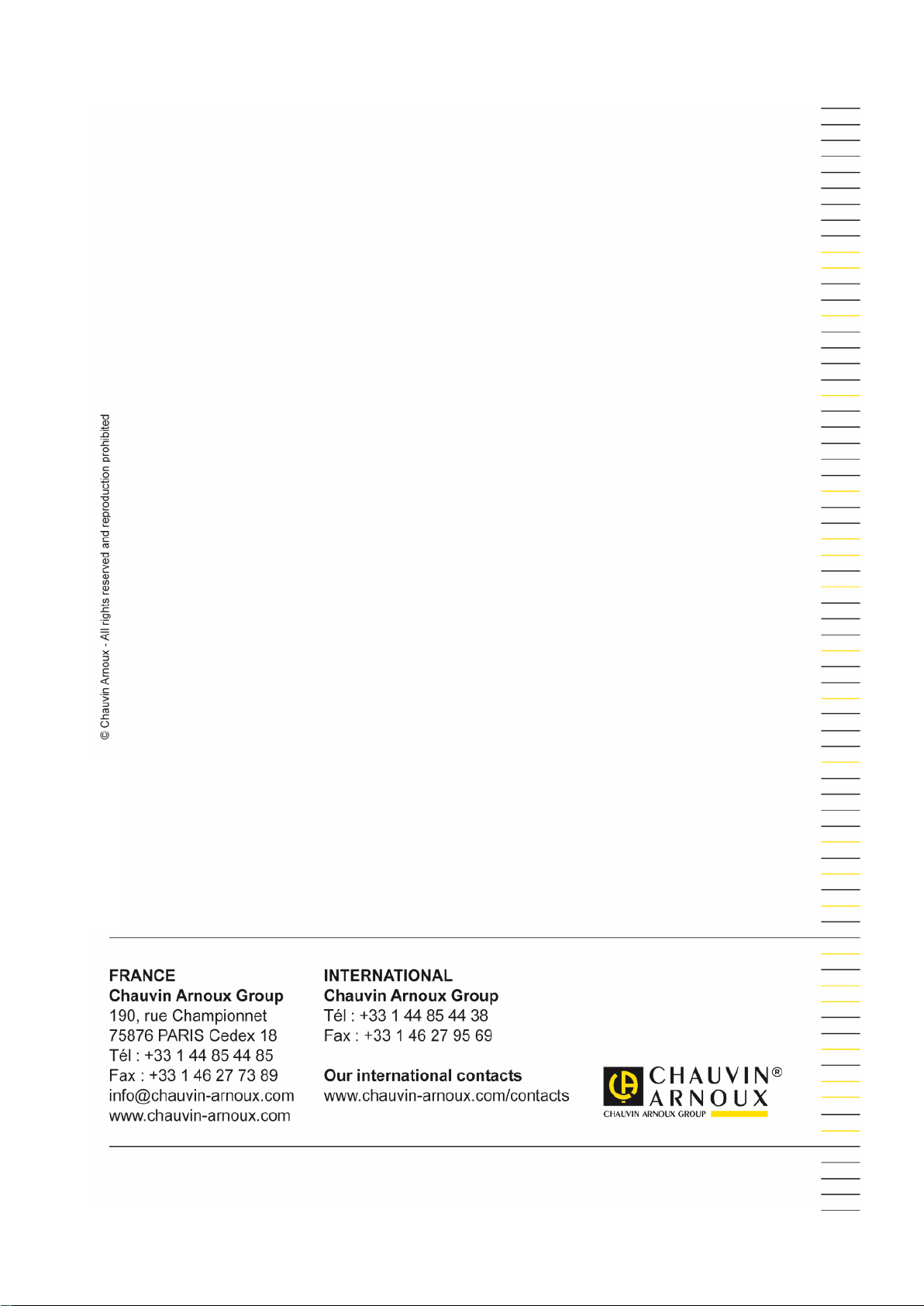
X04696A03 - Ed. 1 - 11/2017
